本投稿の目的
忙しくてQuickSightを触る時間がない方でも、本記事を読むことで操作イメージをつかみ、
「これなら自分でもできそう!」と思ってもらえることを目指しています。
参考ページ
以下のAWS公式が公開しているページを参考に、本ハンズオンを進めました。
BIサービス Amazon QuickSight のセルフハンズオンキット日本語版を公開(随時更新)
上記ページ内の「QuickSight 販売管理ダッシュボード編 (更新 2021/12/24)」のうち、
本ブログでは赤枠の項目のみ取り上げます。
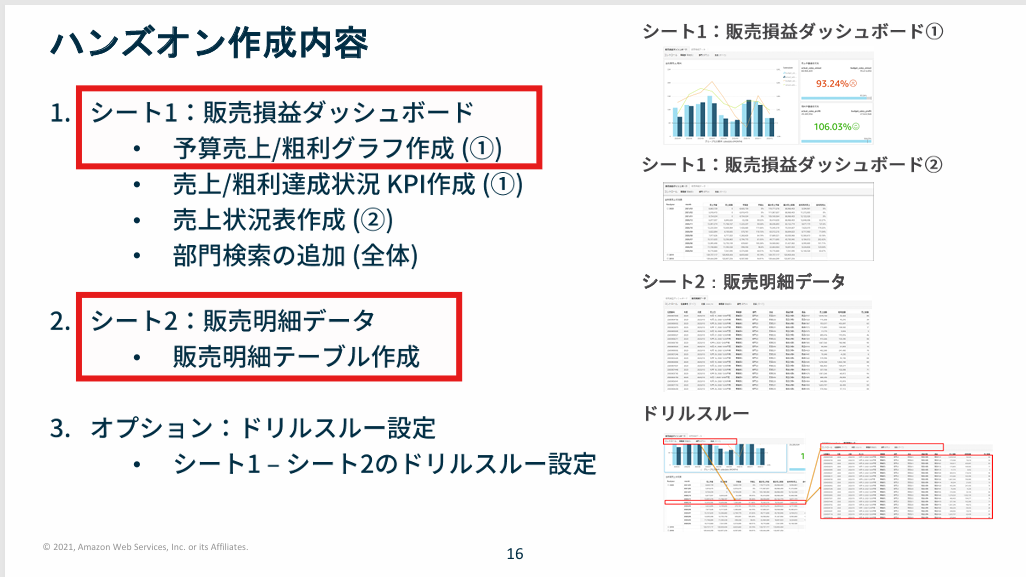
※画像引用
ハンズオン内容
1.QuickSightアカウントを作成
AWSコンソール画面の検索窓に「QuickSight」と入力して、サービス画面を開きます。
案内に沿って、東京リージョンでQuickSightアカウントを作成します。
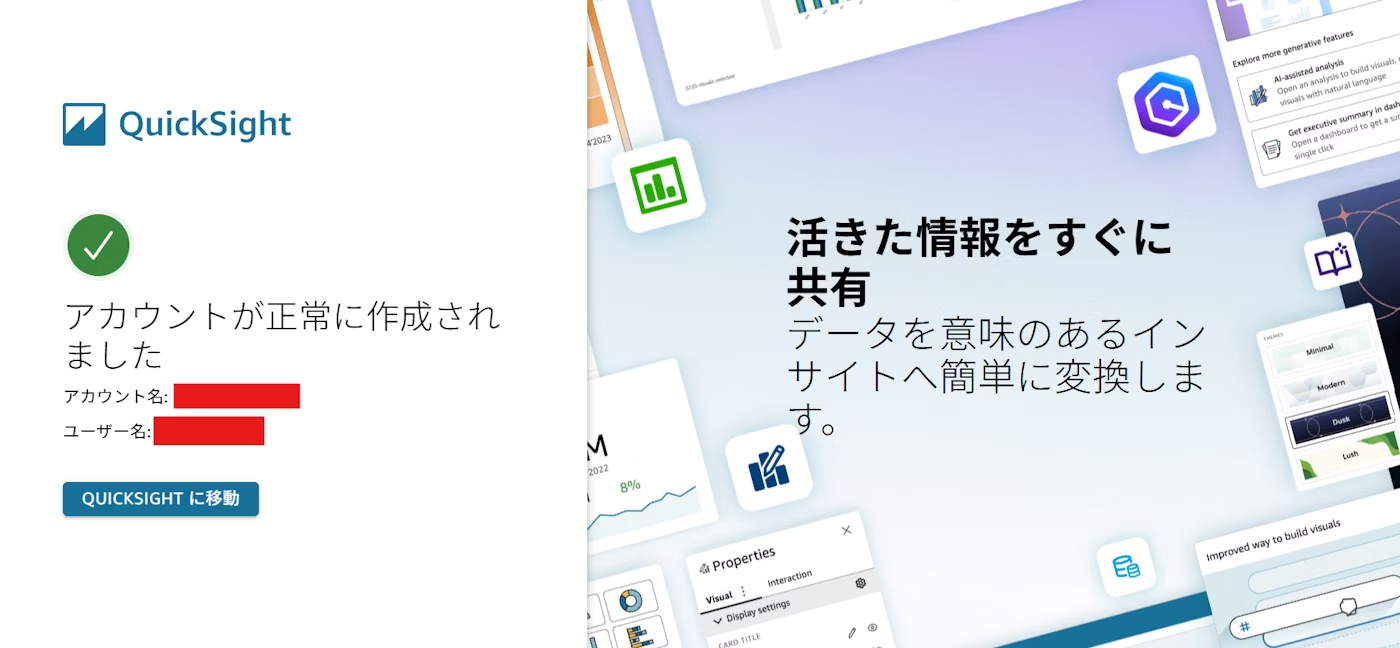
2.QuickSightに入場
アカウントを作成したら、すぐにアクセスできました。
最初の画面はこんな感じです。
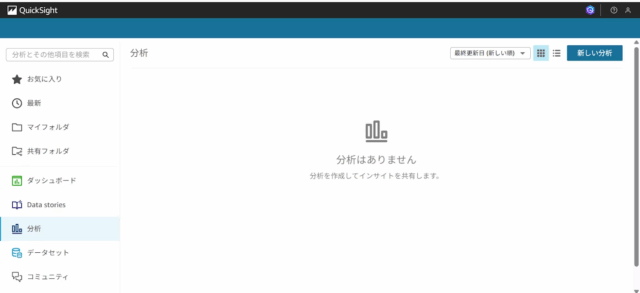
3.データセット作成
3-1.ファイルアップロード・ファイル結合
クリックして展開
右上の「新しい分析」→「新しいデータセット」→「ファイルのアップロード」
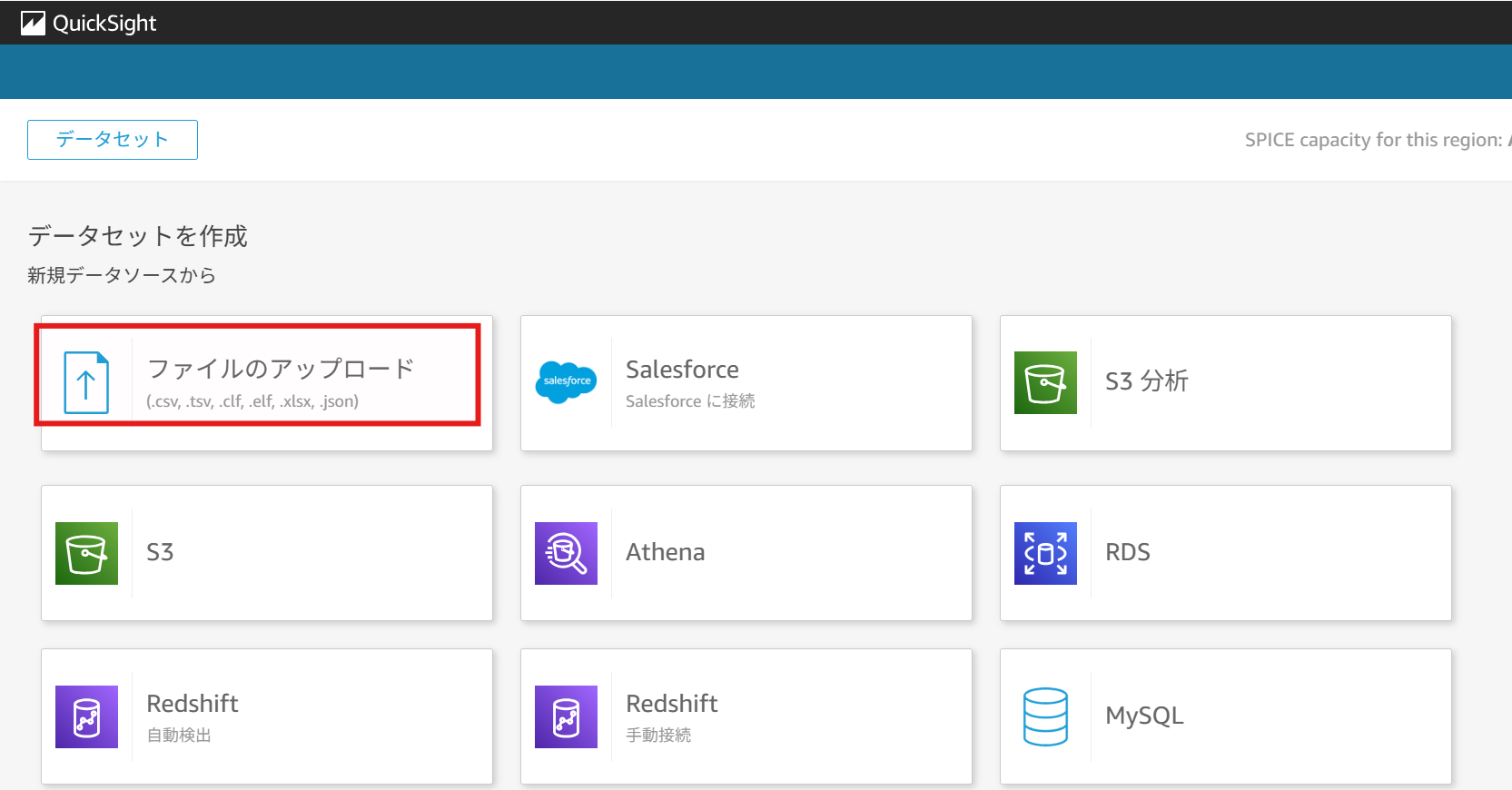
ローカルのエクスプローラーが表示されるので、ソースデータを選択します。
私は「yosannjissekidata-u8」(予算実績データ)というCSVファイルを選択しました。
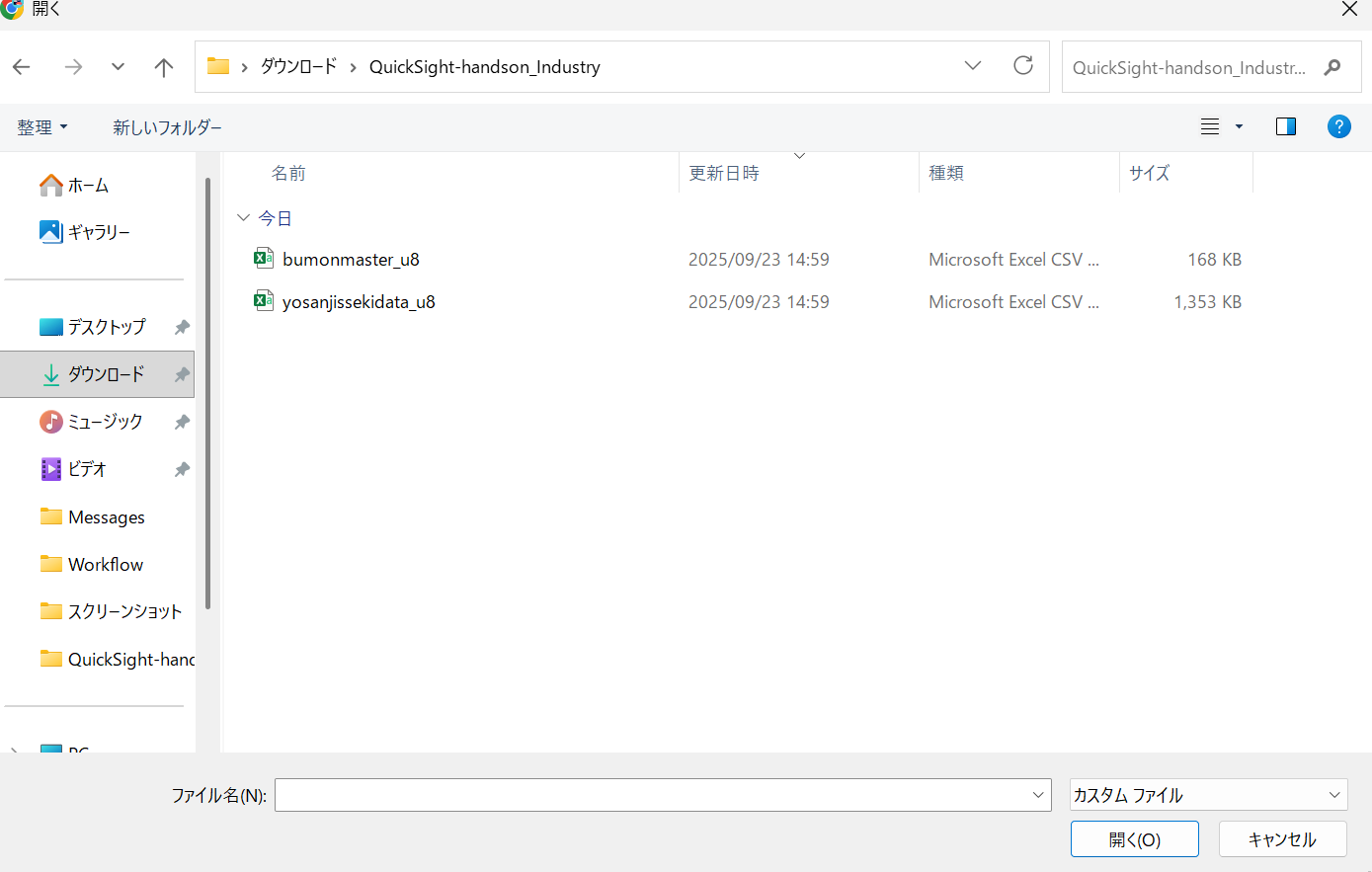
ソースデータを選択すると、データの中身プレビューが表示されます。
左下の「設定の編集とデータの準備」をクリックします。
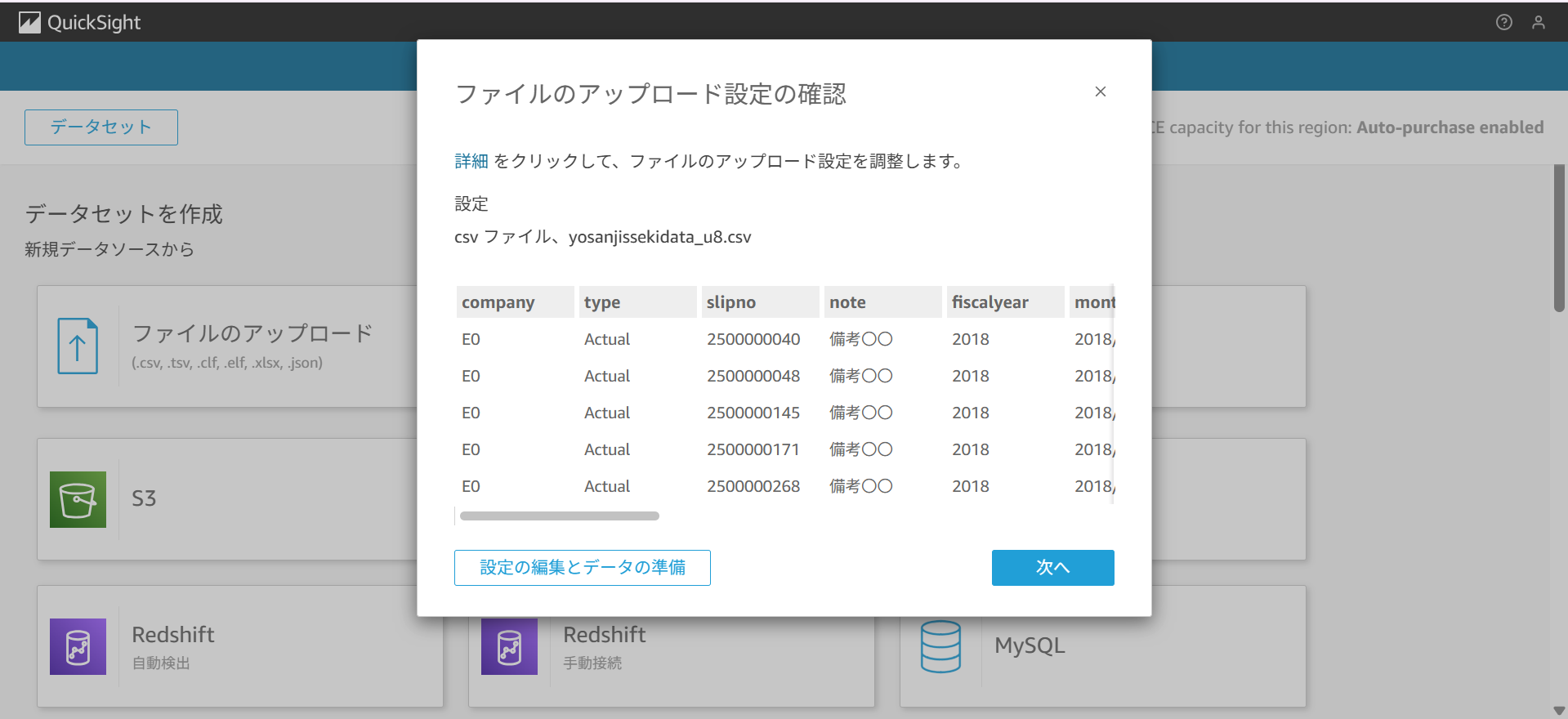
すると、このようにデータ準備画面が表示されます。
この画面では、データの結合、カラム名の変更や型変更、計算フィールドの追加、表示カラムの制御などのデータ加工をGUIで行うことができます。
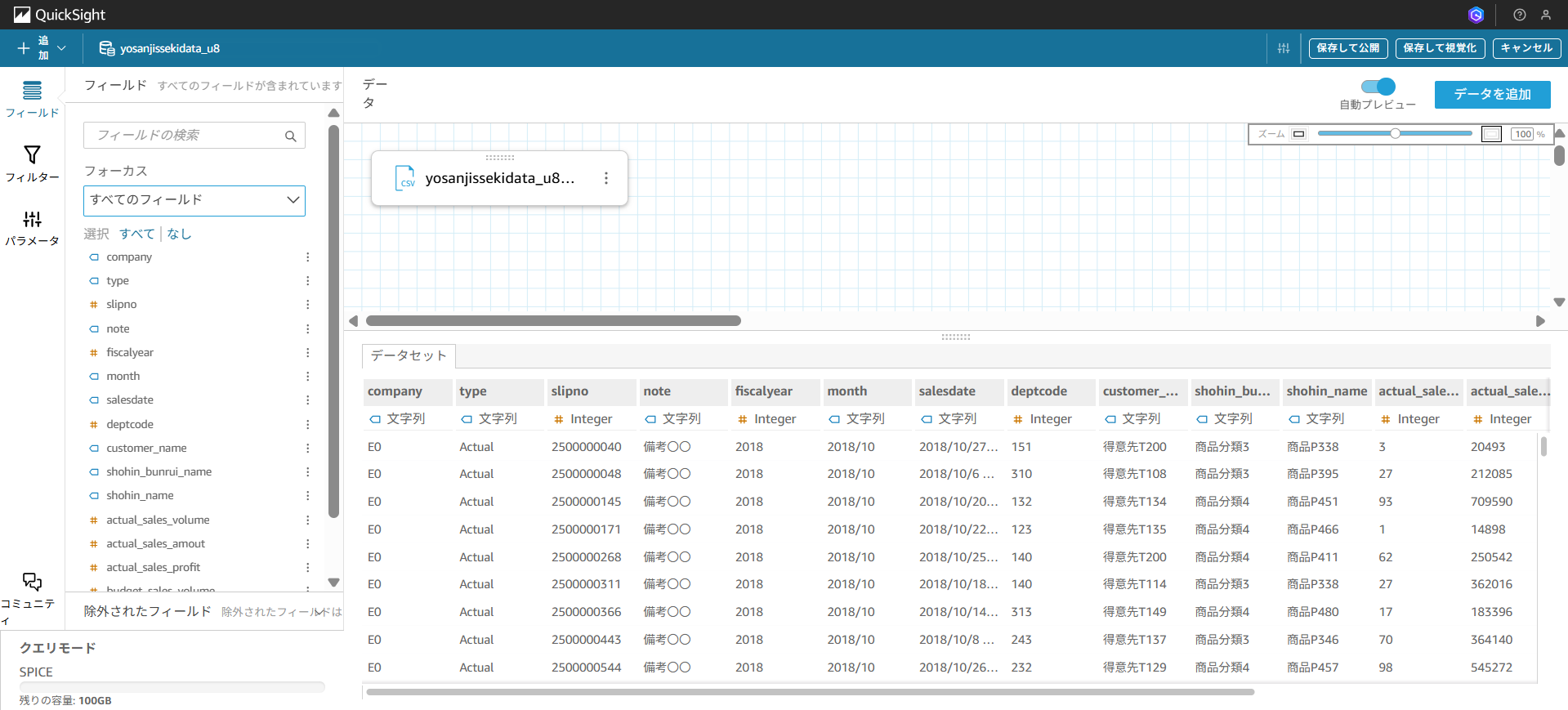
3-2.ファイル結合
クリックして展開
2つ目のソースデータをアップロードします。
右上の「データを追加」→「ファイルのアップロード」
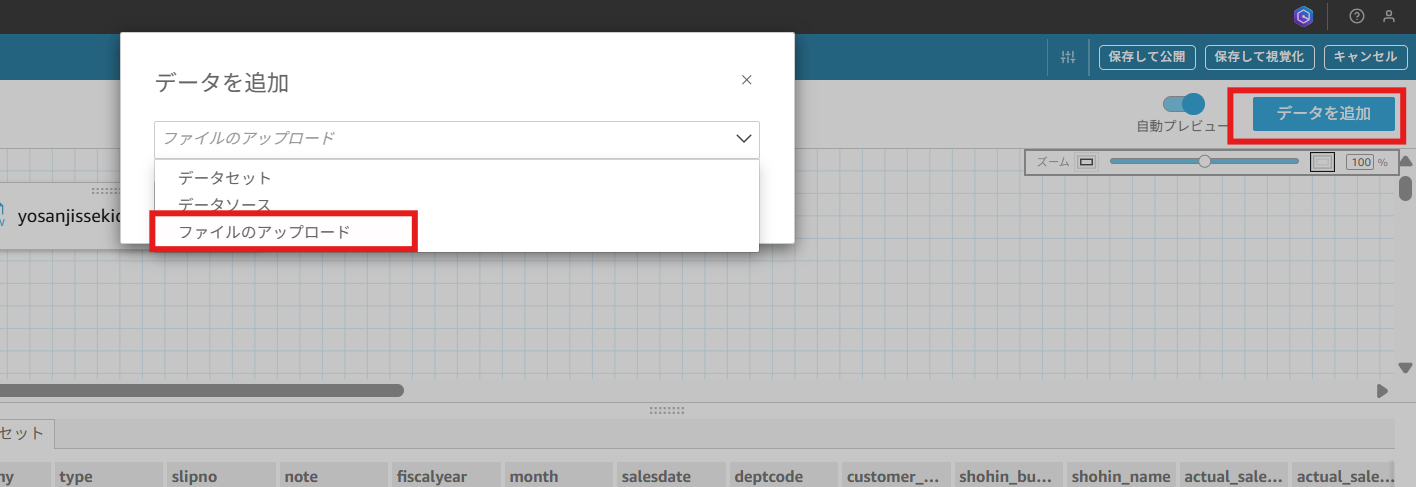
ファイルを選択し、プレビューで確認します。
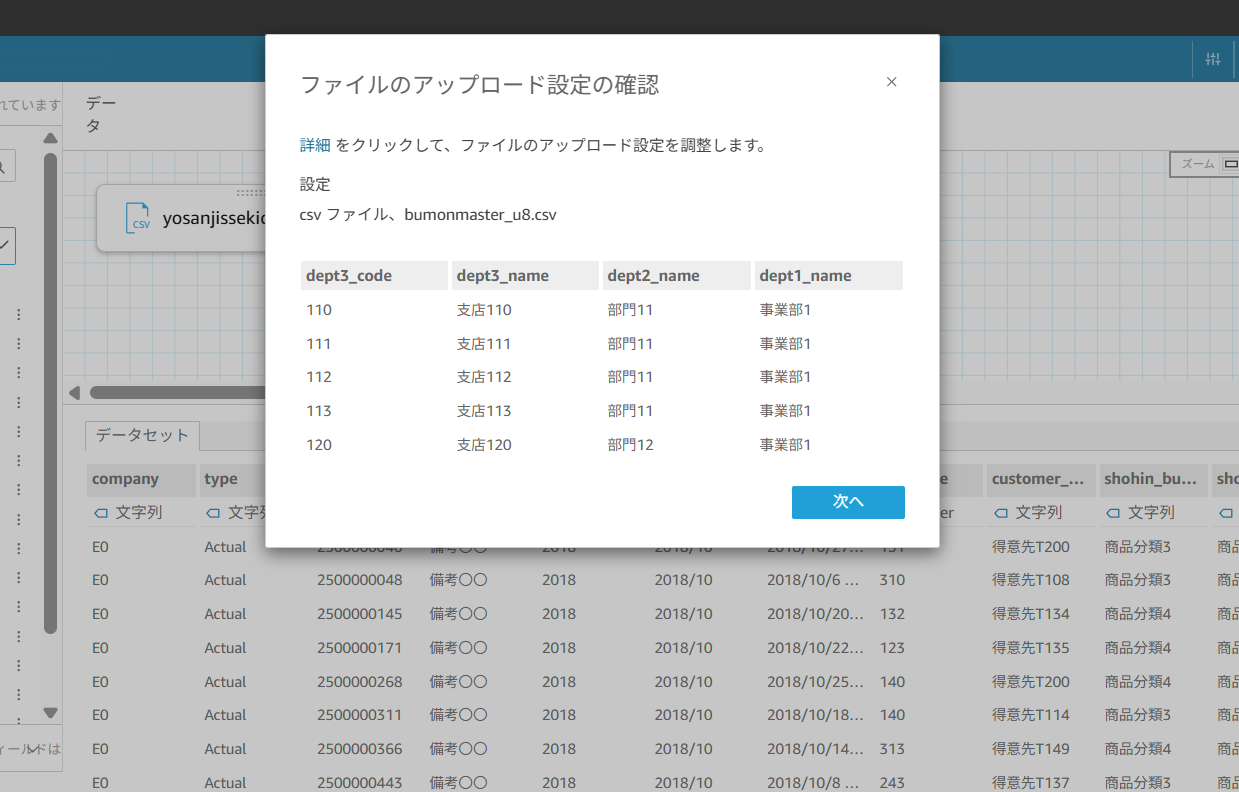
2つ目のファイルがアップロードされ、1つ目のファイルと結合されました。
ファイル名の間の●●が、結合部分を表しています。
視覚的にわかりやすいですね。
こちらをクリックすると、結合設定が表示されます。
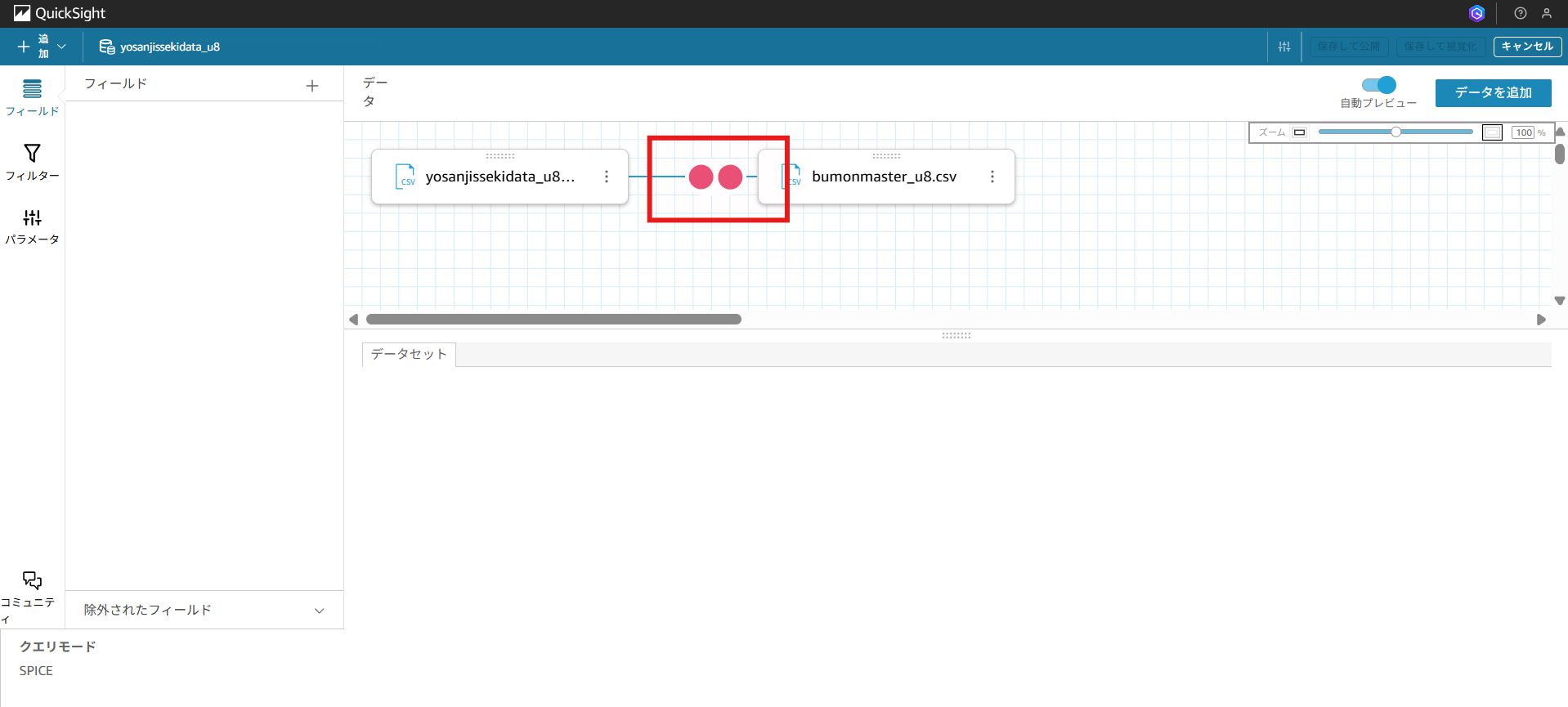
予算実績ファイルから「deptcode」(部門コード)を選択、
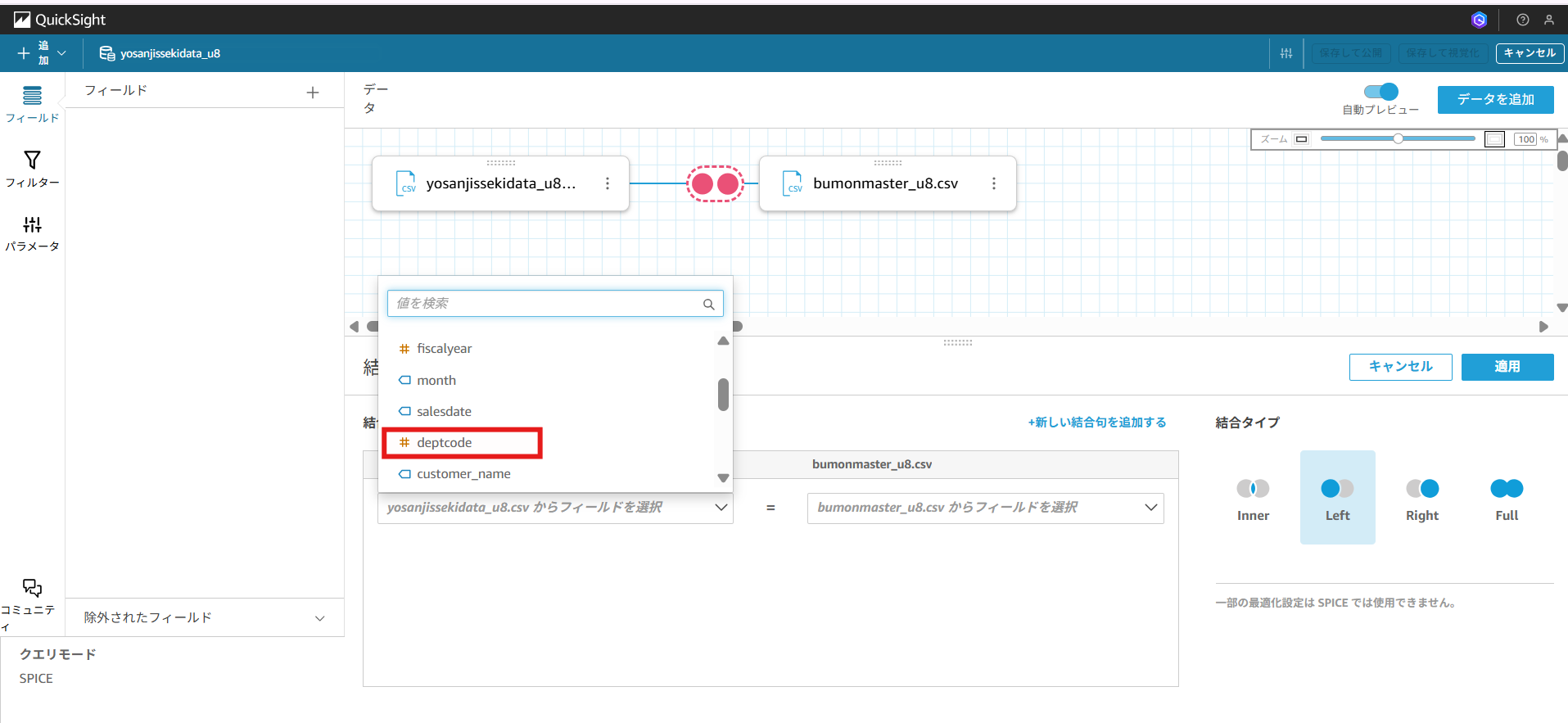
部門マスタファイルから「dept3_code」を選択します。
結合タイプは「Left」です。
「適用」をクリックします。
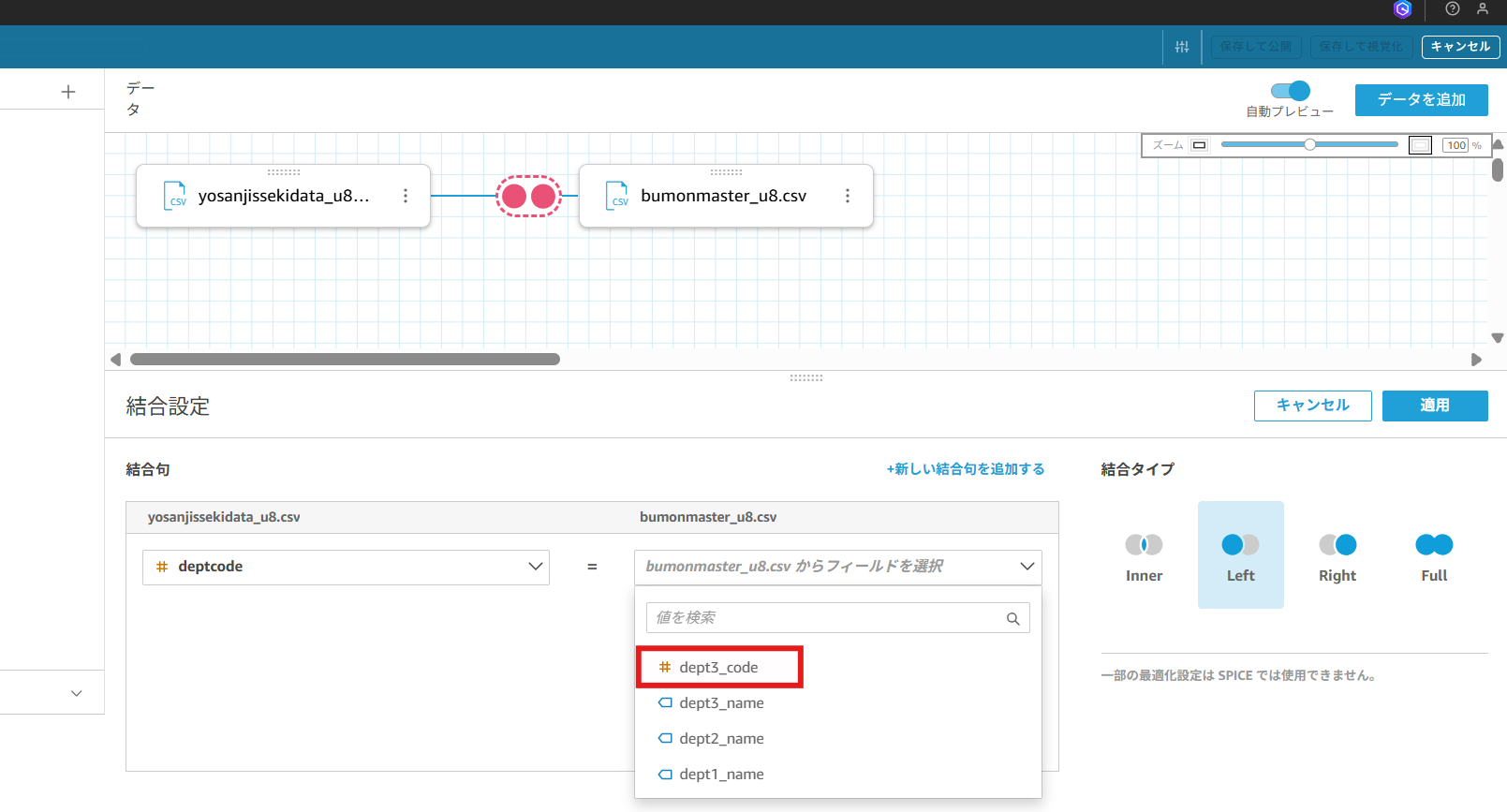
結合されました。
予算実績ファイルの「deptcode」と部門マスタファイルの「dept3_code」を結合点として、2つのファイルが結合されました。
赤枠のとおり、項目名は違えど同じデータ(151, 131, 132, …)が格納されていたことが分かるかと思います。
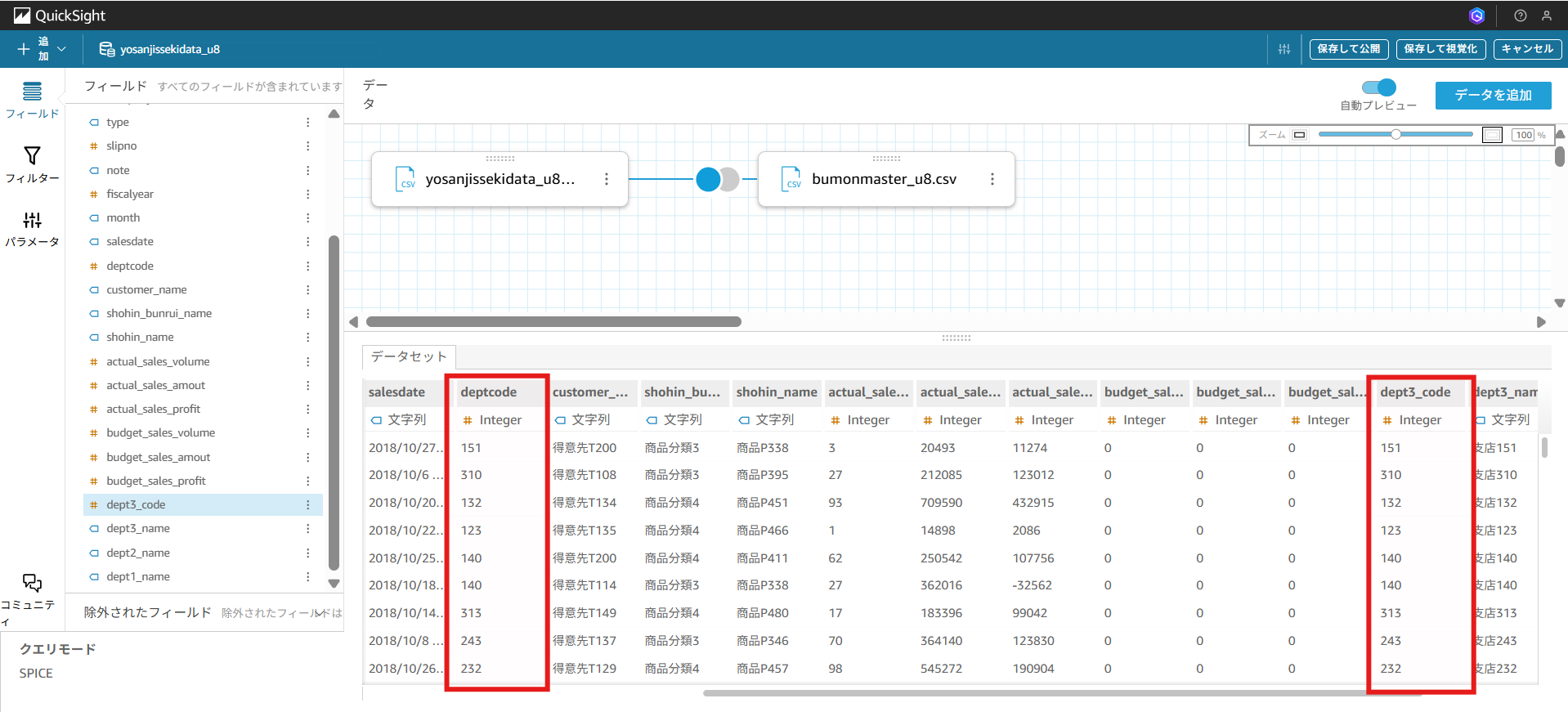
また、最初のデータ「予算実績」(黄色)に、「部門マスタ」(青)が入れ込まれたのも確認できます。
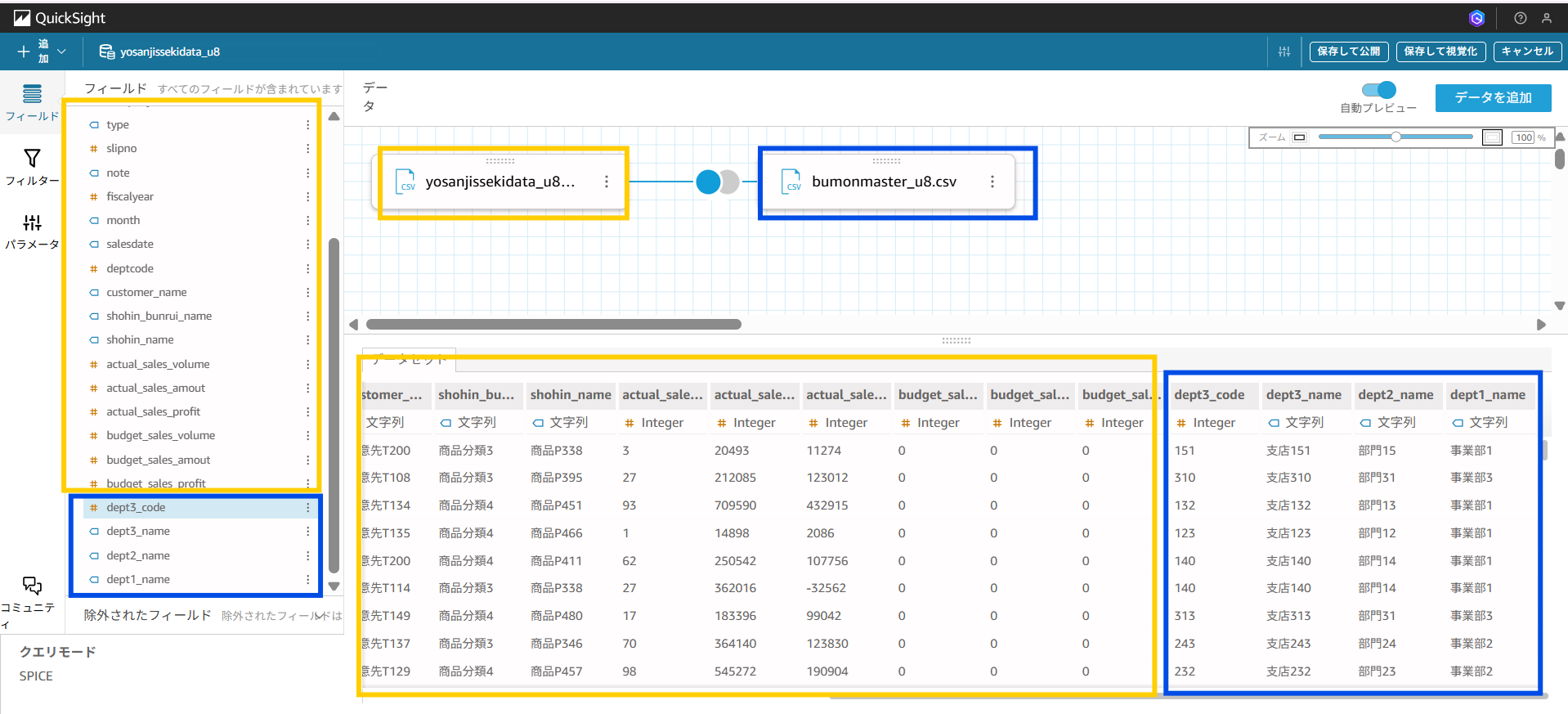
「deptcode」と「dept3_code」が重複しているので、
「dept3_code」をフィールドから除外します。
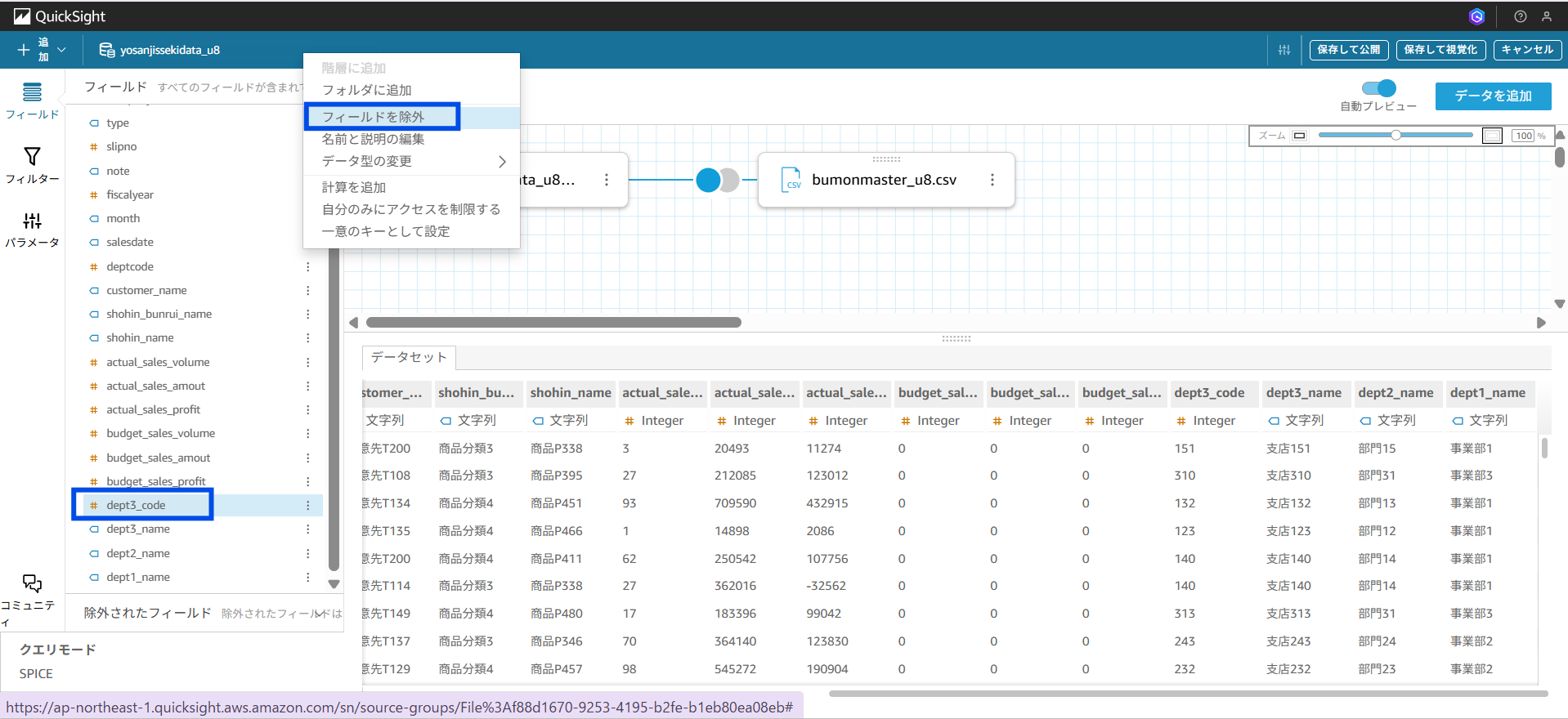
「dept3_code」がフィールドから除外されました。
データが右側のプレビューからも削除されました。(元は矢印の場所にありました。)
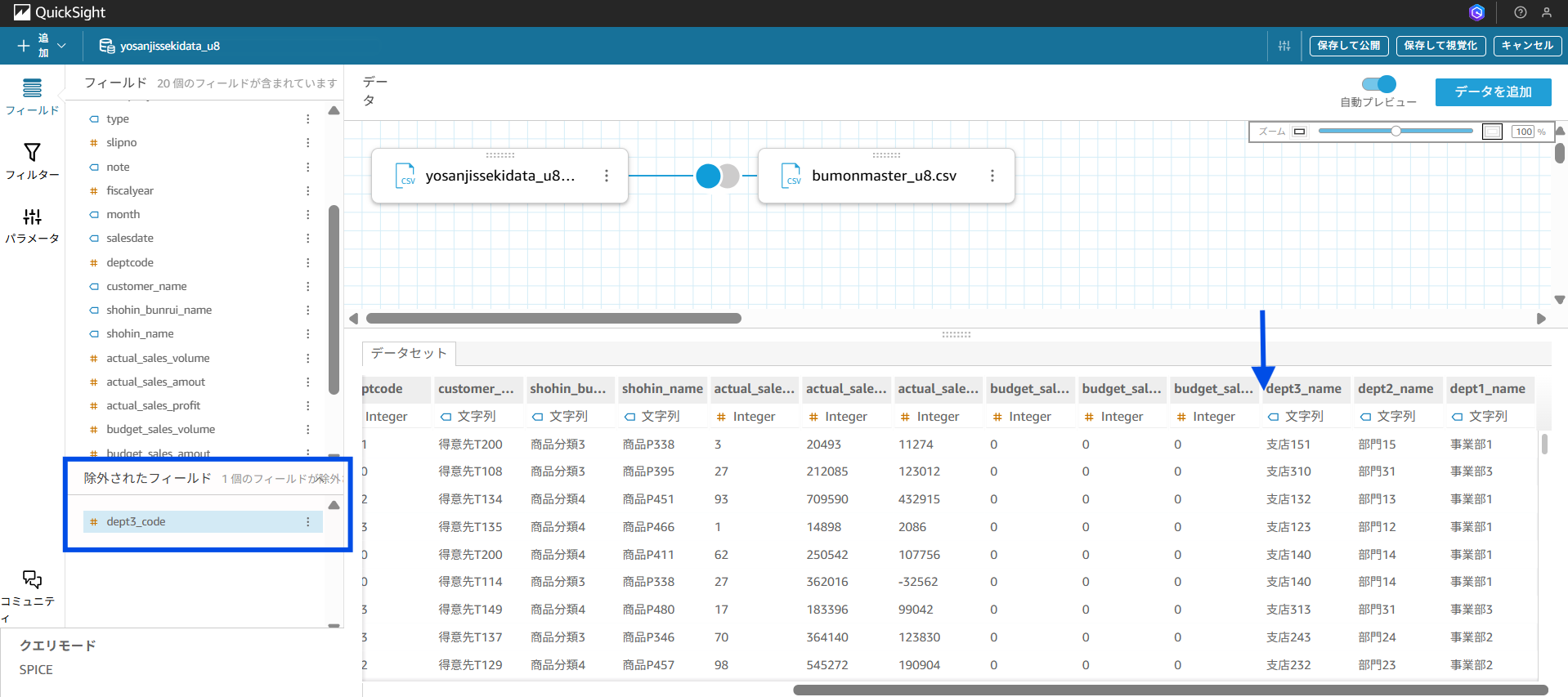
3-3.データ型変更
クリックして展開
slipnoとfiscalyearのデータ型を、整数→文字列に変更します。
————
💡 SlipNo(スリップナンバー)
主に会計や物流システムにおいて、各伝票や帳票に割り当てられる一意の番号を指すデータ。多くは「伝票番号」のことです。
💡 Fiscal Year(フィスカルイヤー)
「会計年度」のこと。
————
データ型「Integer(整数)」をクリックします。
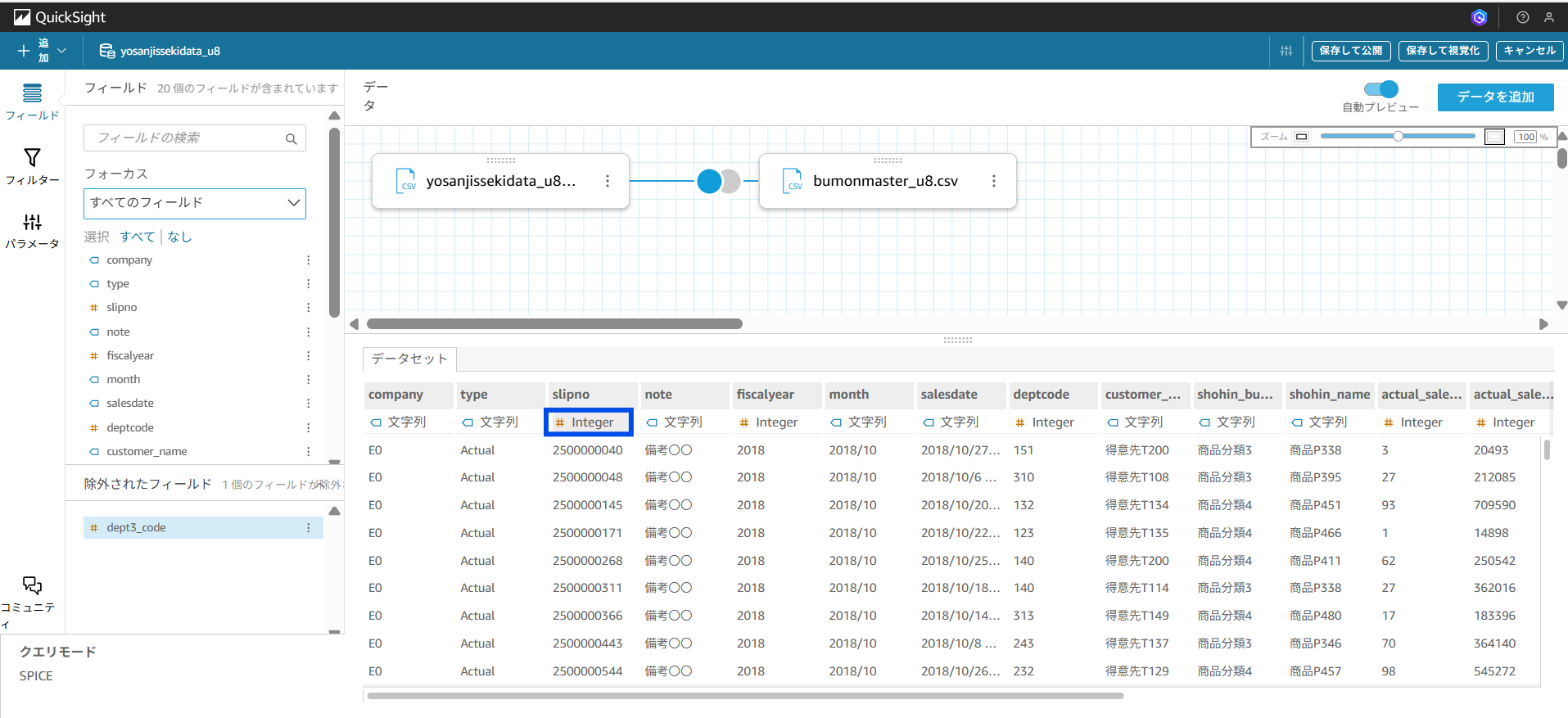
「文字列」をクリックして変更します。
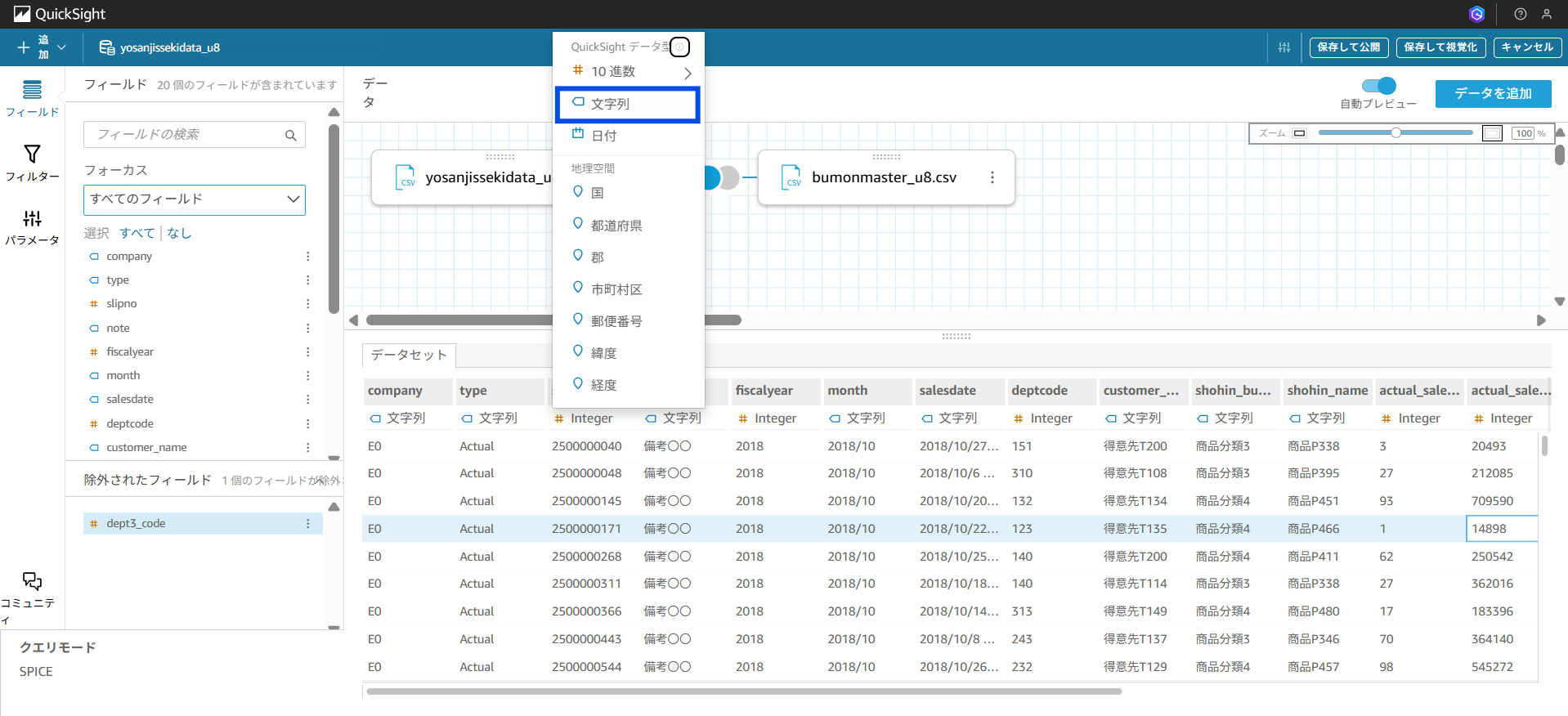
プレビュー表記に変化は見られませんが、データ型が文字列に変更されました。
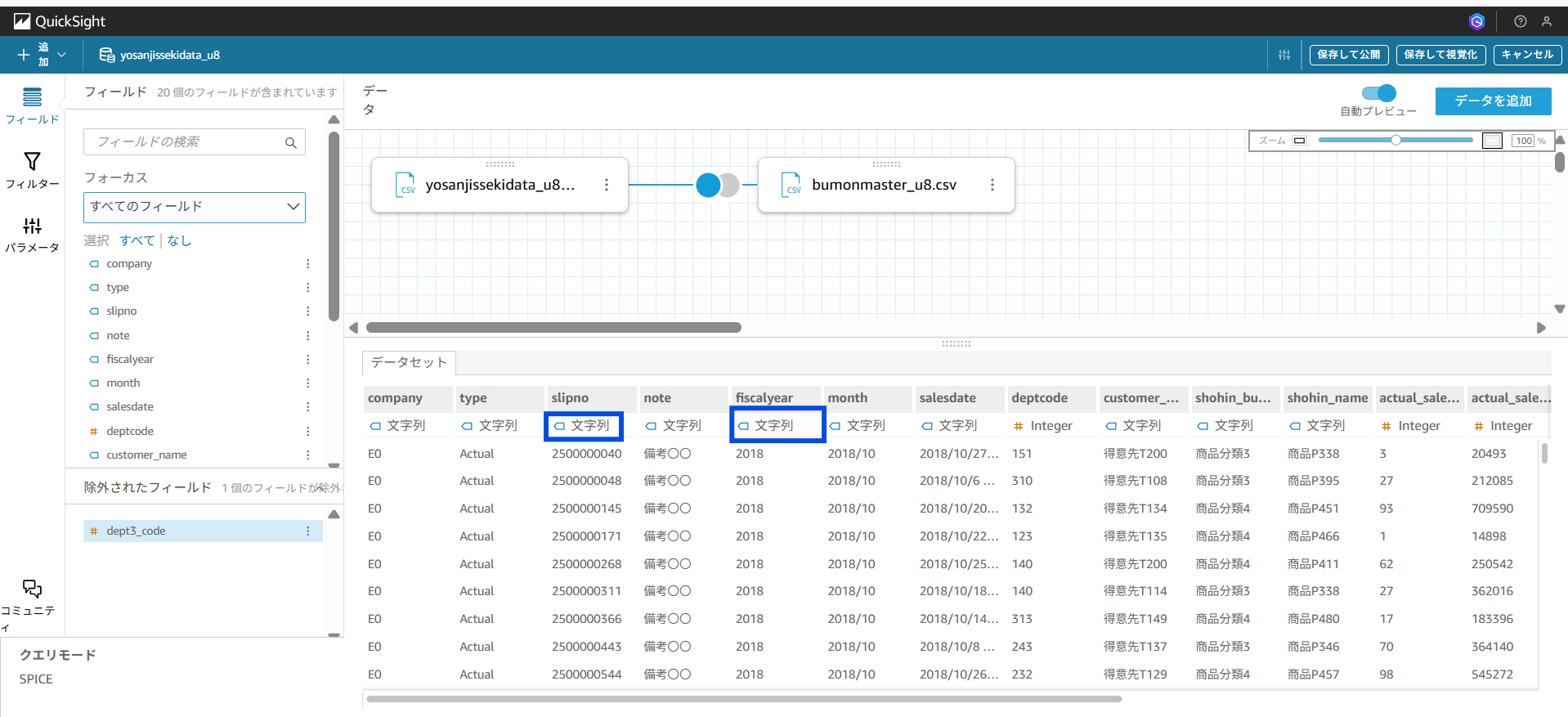
次に、「salesdate」(売上日)を文字列→日付に変更します。
「文字列」をクリックします。
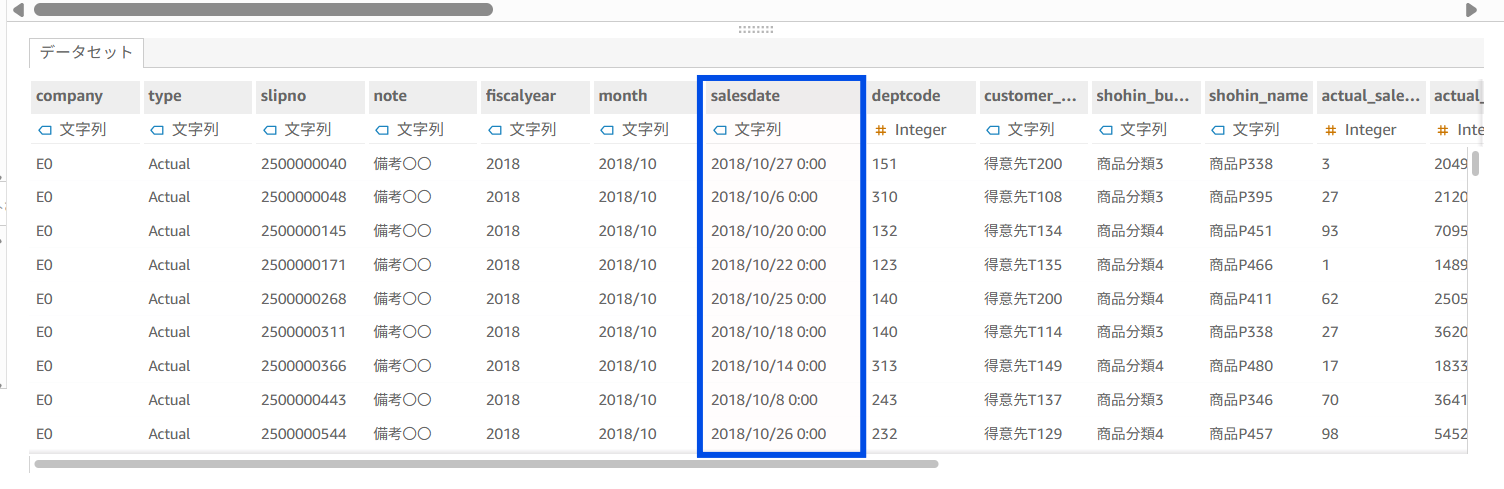
“yyyy/MM/dd HH:mm“ と入力し、検証をクリックします。
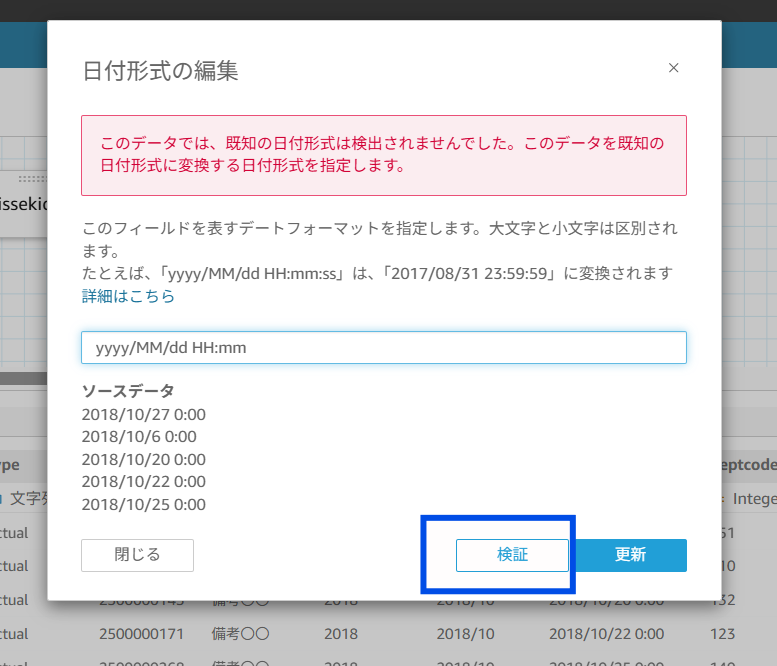
確認して、更新をクリックします。
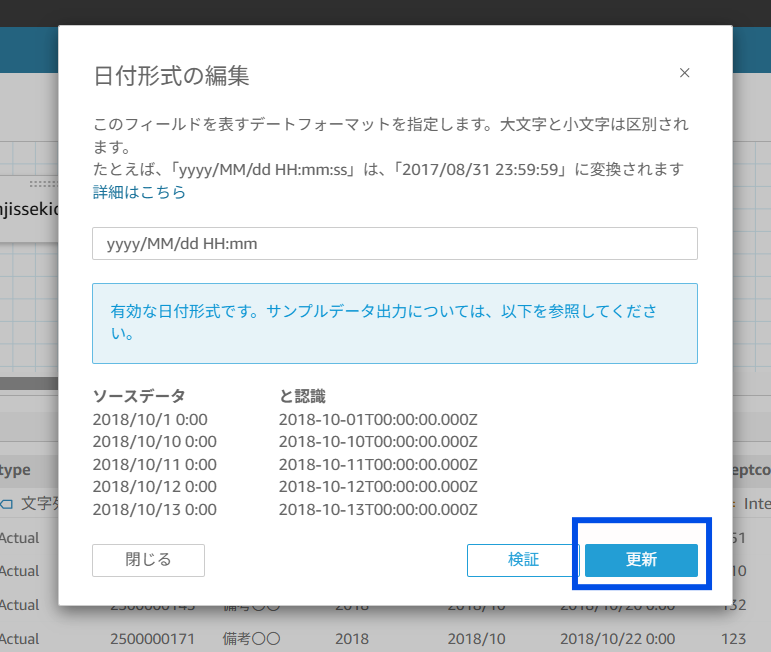
データ型が日付に変更され、プレビューでも表記が変化しました。
“整数 → 2018/10/27 0:00“
“日付 → 2018-10-27T00:00:00.000Z“
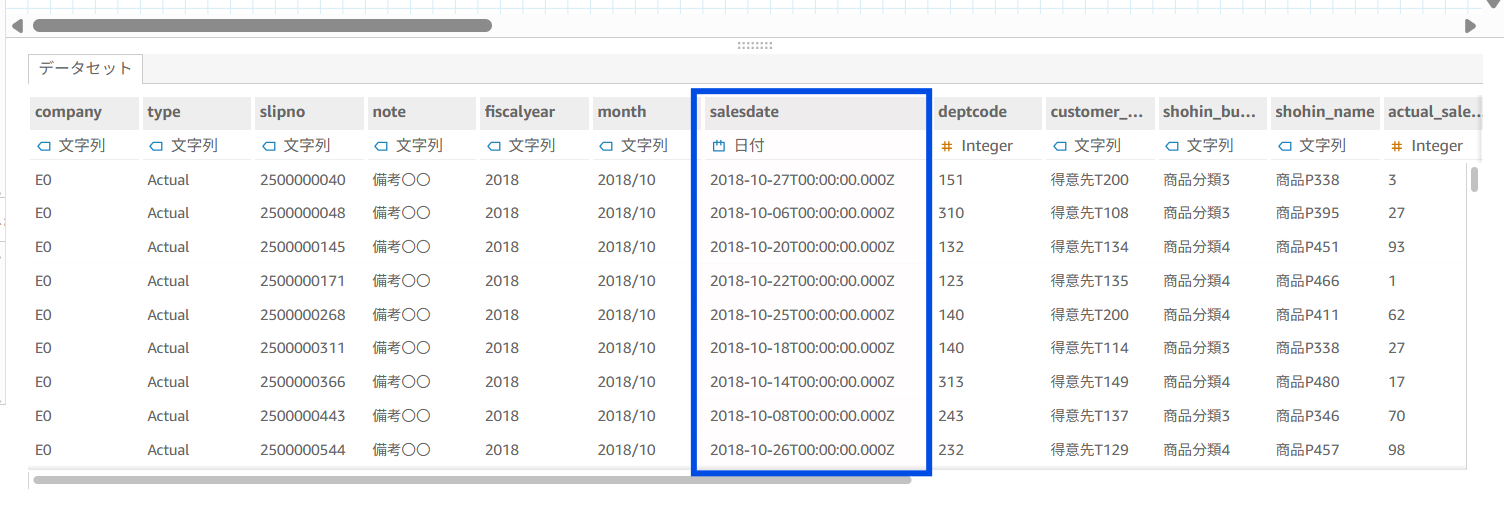
3-4.データセット名の変更、視覚化
クリックして展開
左上のデータセット名をクリックします。
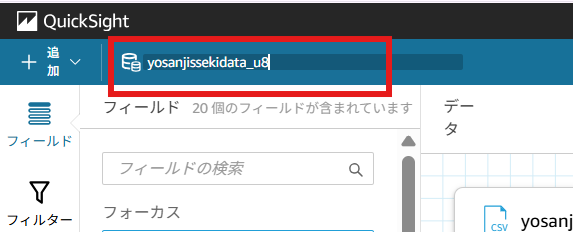
任意の名前を入力します。
今回は「予算実績データ」にしました。
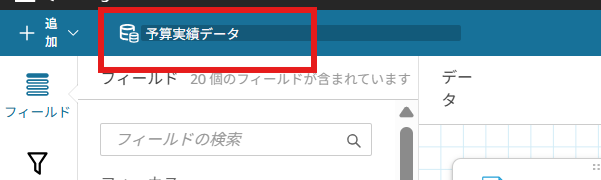
右上の「保存して視覚化」をクリックします。
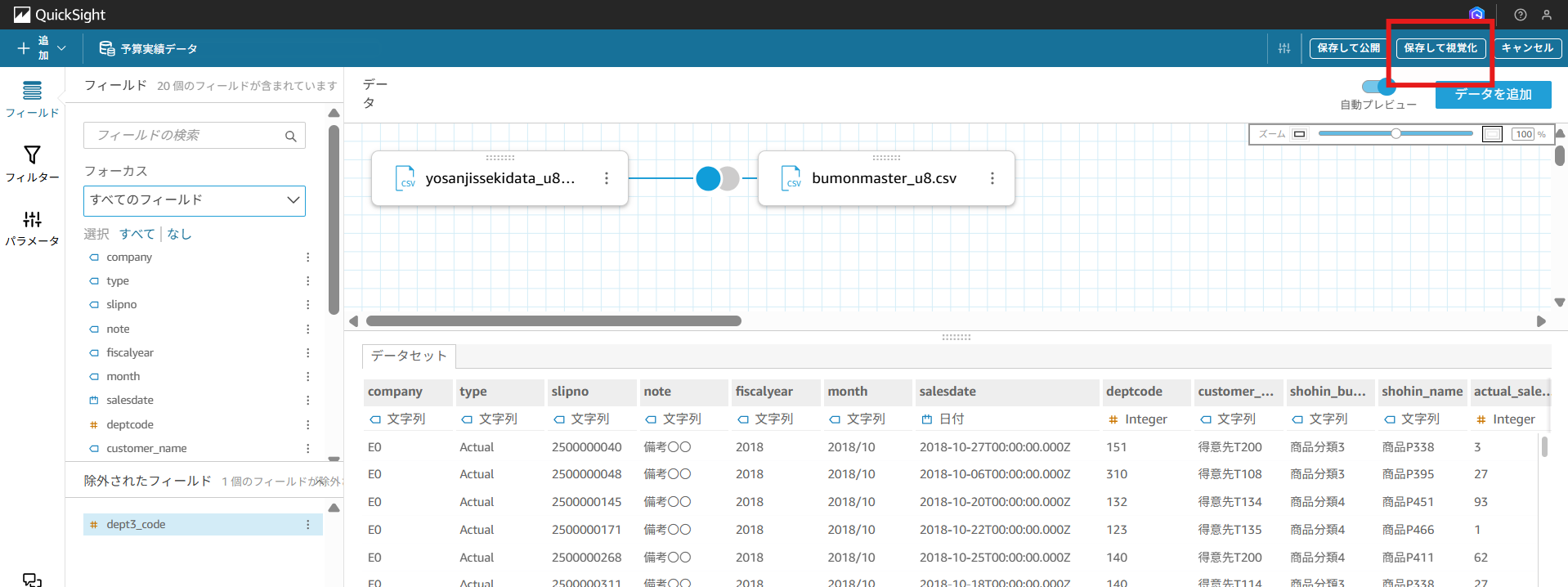
以下のような画面が表示されます。
インポートが完了し、ダッシュボート作成準備ができました。
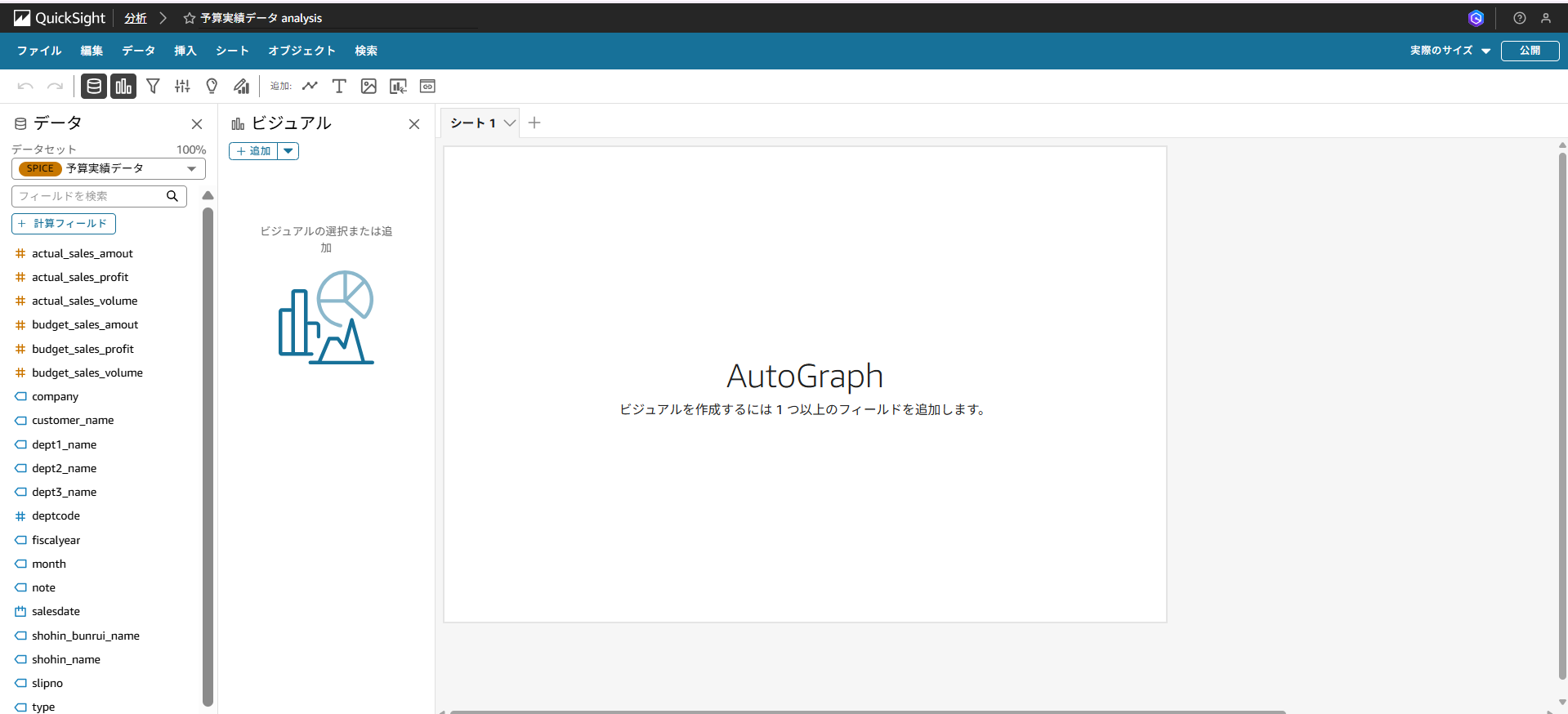
4.ダッシュボート作成
4-1.シート1:販売損益ダッシュボード
クリックして展開
予算売上/粗利グラフ作成
————
💡 粗利(粗利益)とは?
粗利益 = 売上(販売価格) − 原価
例:
- 商品の原価が 100 円
- 売上(販売価格)が 150 円
この場合:
粗利益 = 150 − 100 = 50円
粗利係数 = 150 ÷ 100 = 1.5
————
ゴールは、以下のような予算売上/粗利グラフを作成することです。
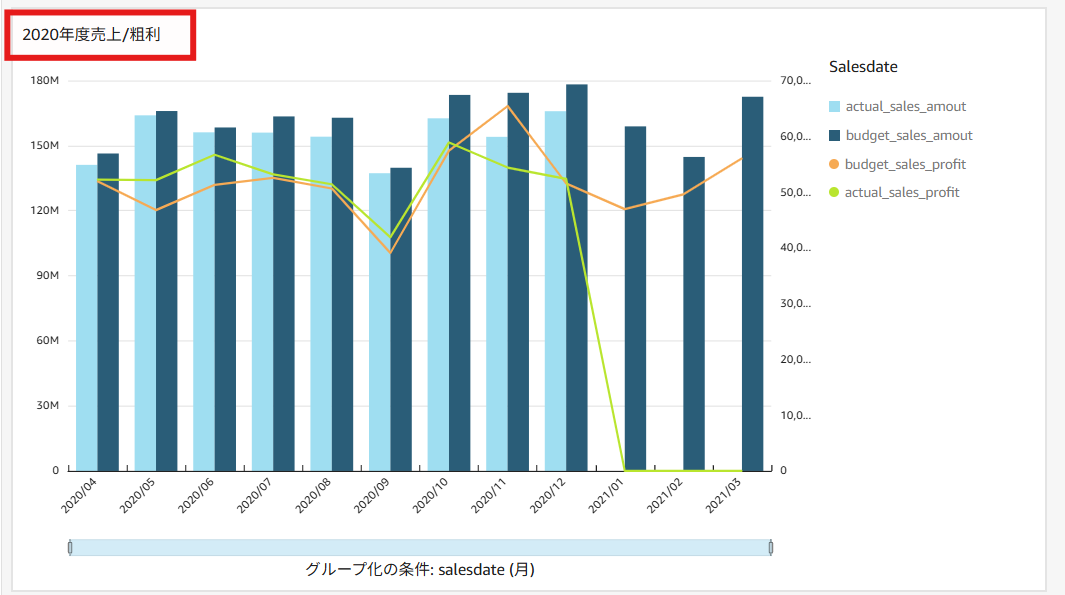
ビジュアルから「クラスター棒コンボグラフ」を選択します。
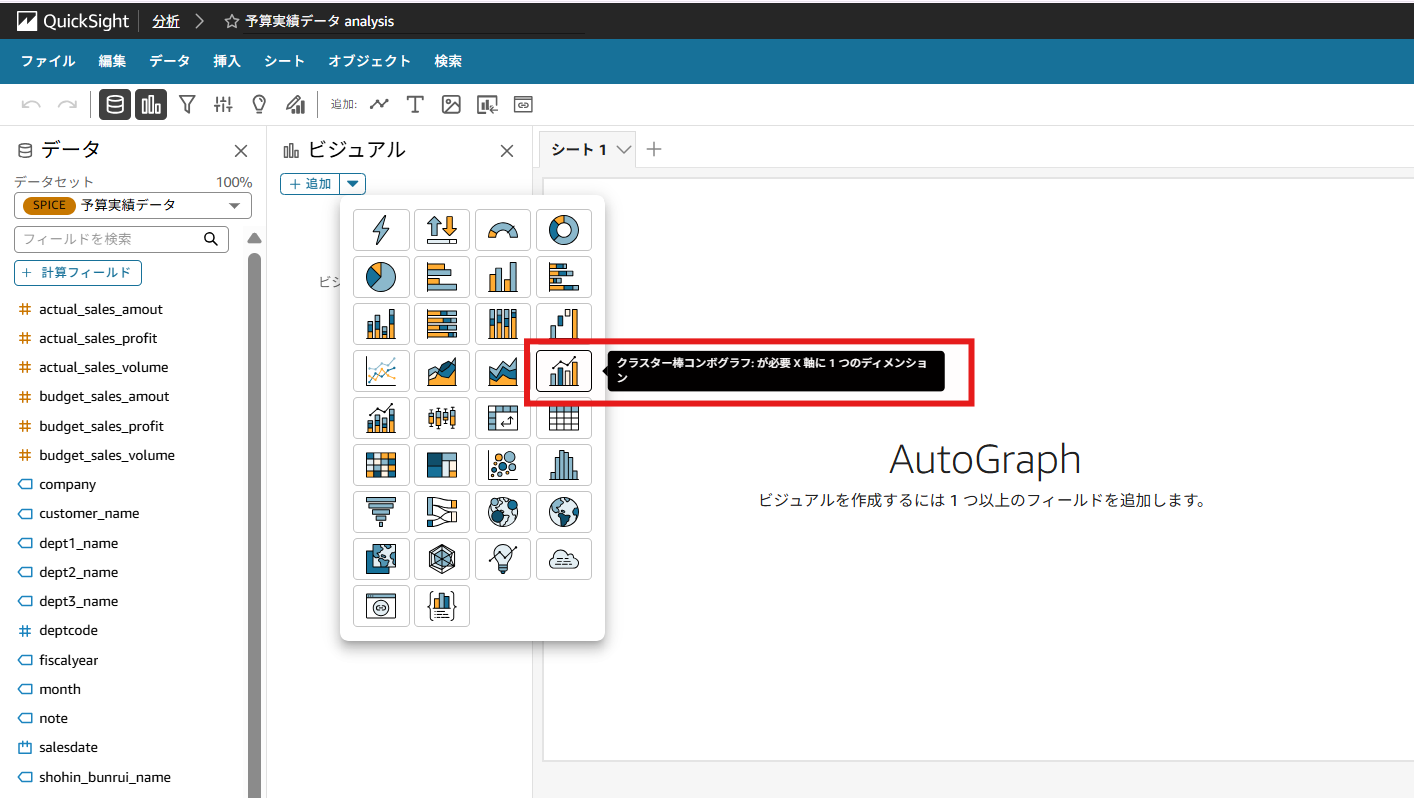
X軸に salesdate(売上日) を選択します。
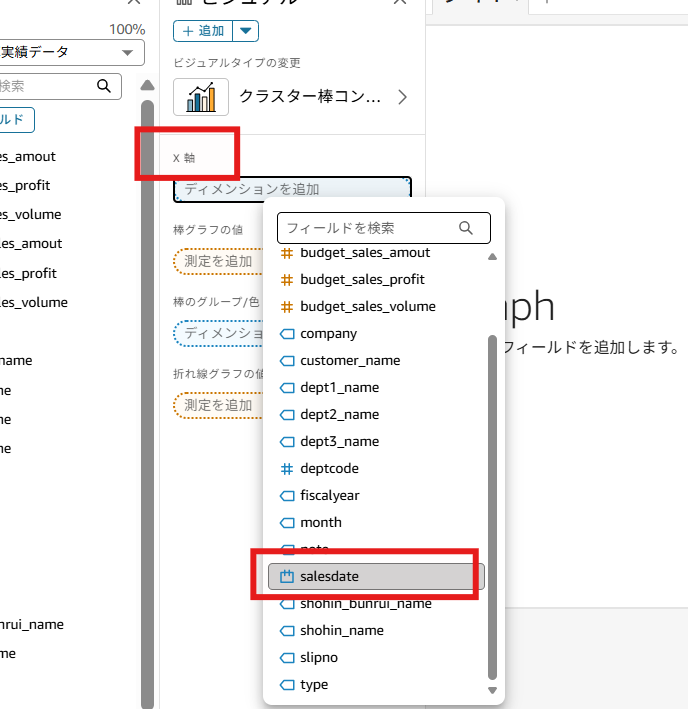
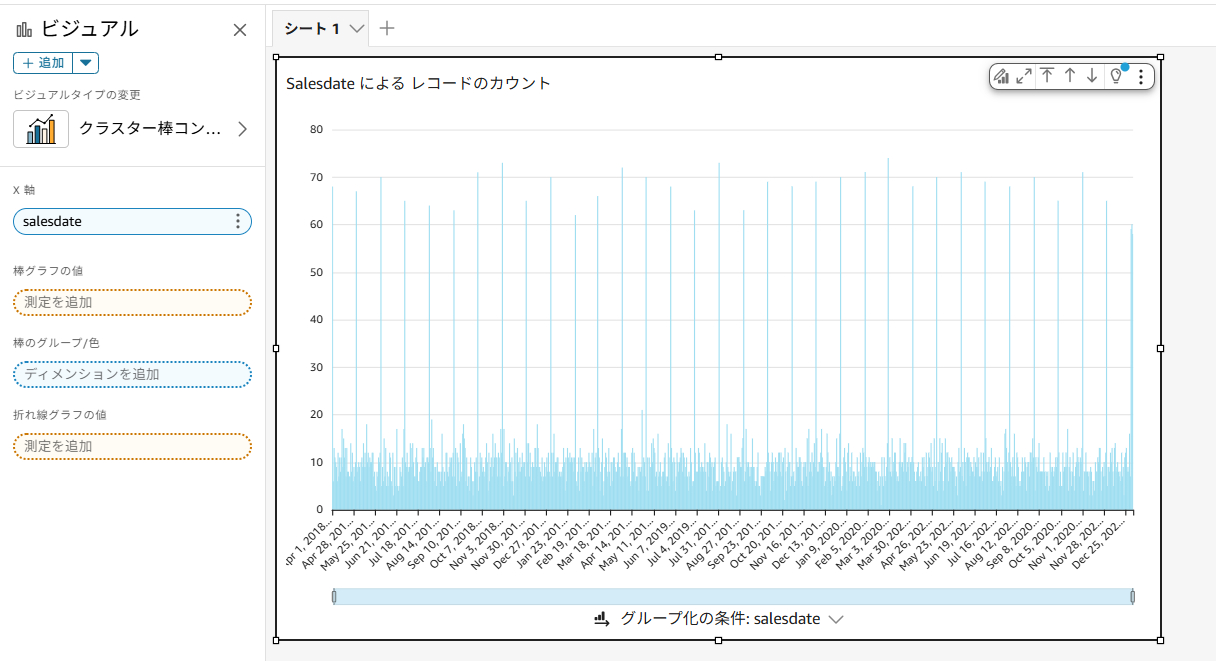
棒グラフの値に
budget_sales_amout(予算売上金額)
actual_sale_amout(実績売上金額)
を選択します。
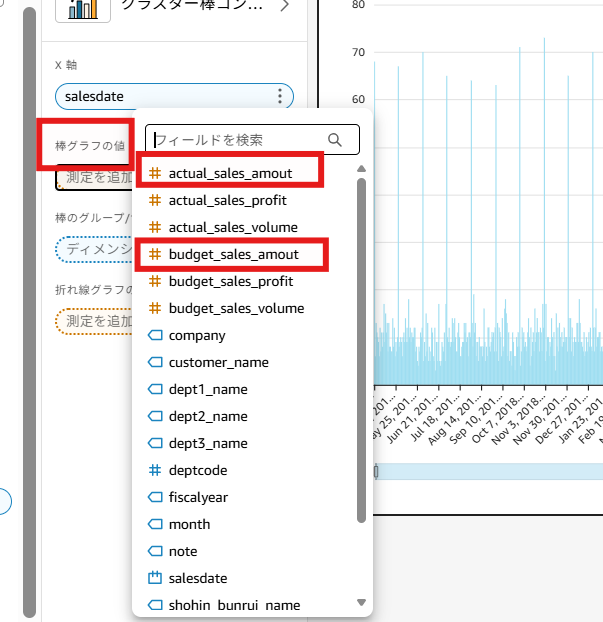
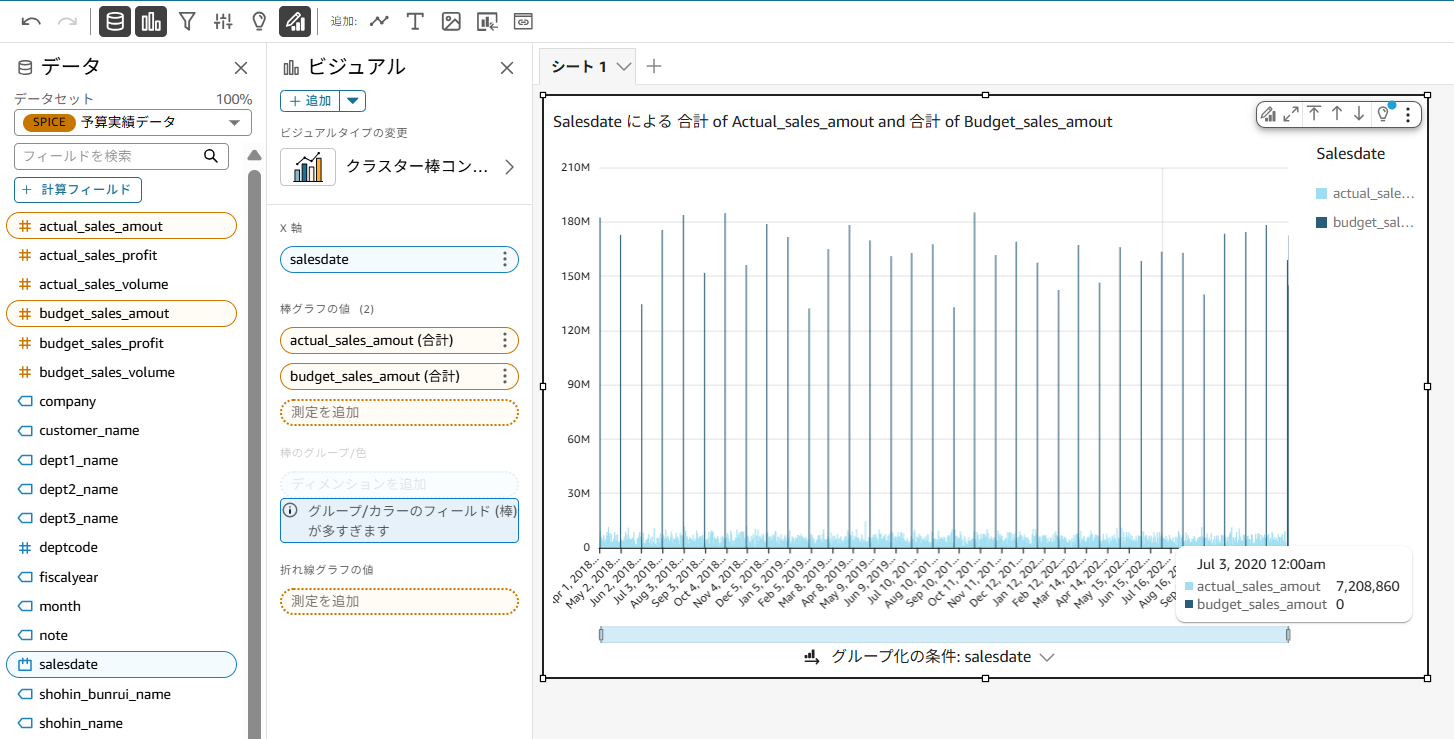
折れ線グラフの値に
budget_sales_profit(予算売上利益)
actual_sale_profit(実績売上利益)
を選択します。
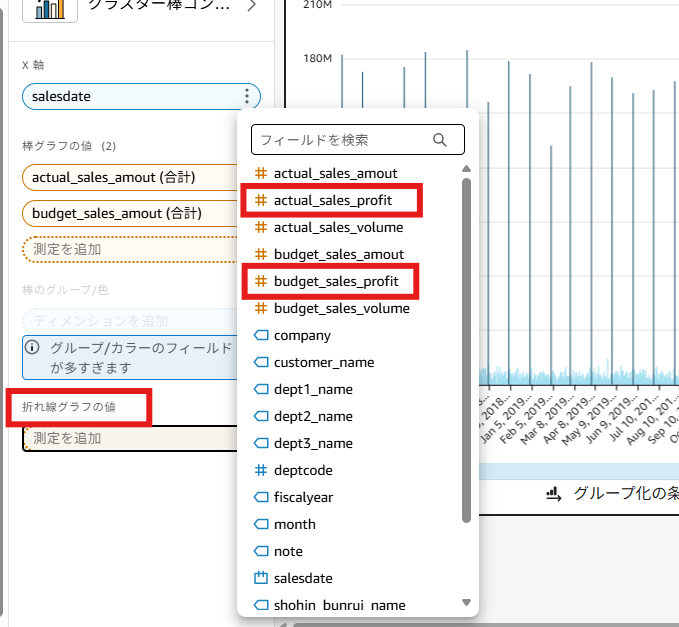
予算売上/粗利グラフが作成できました。
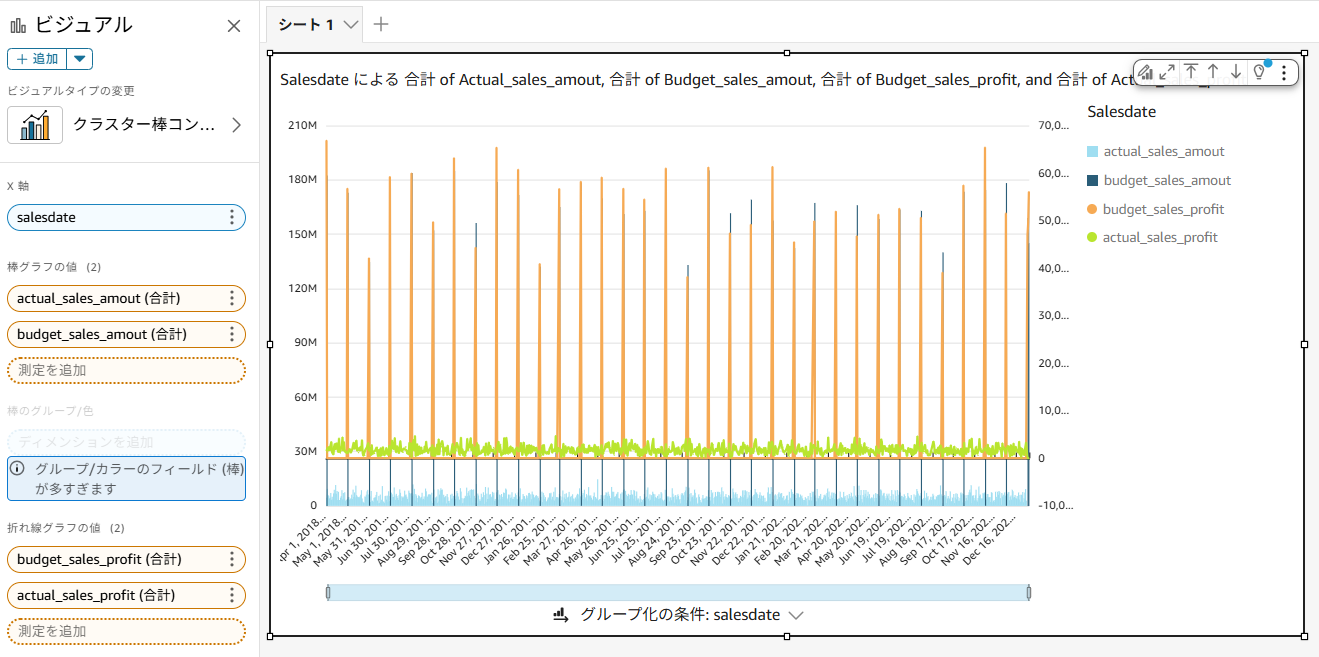
見やすくするために、日付表示単位を変更します。
現在の 日単位 から 月単位 に変更します。
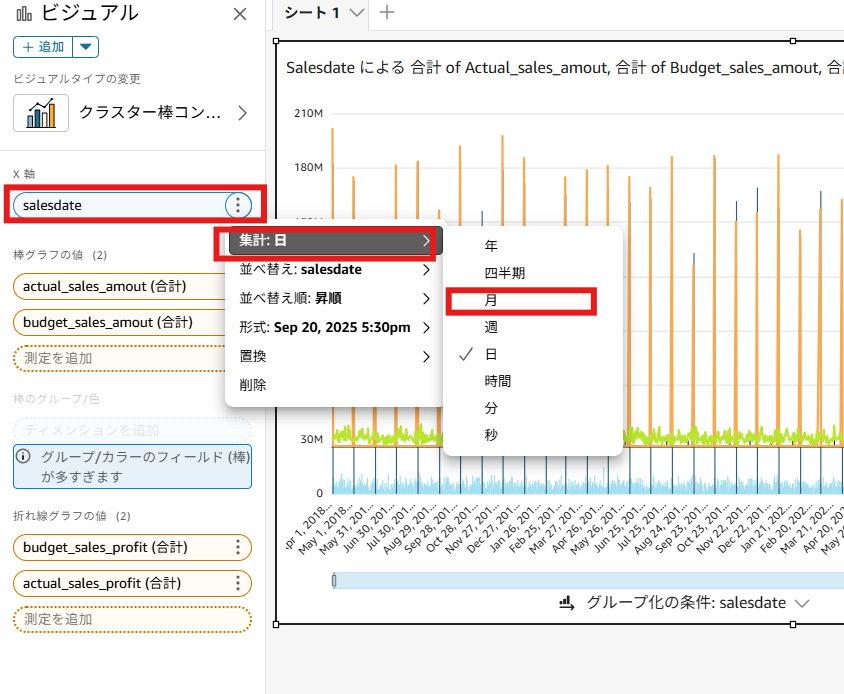
粒度が低くなり、見やすくなりました。
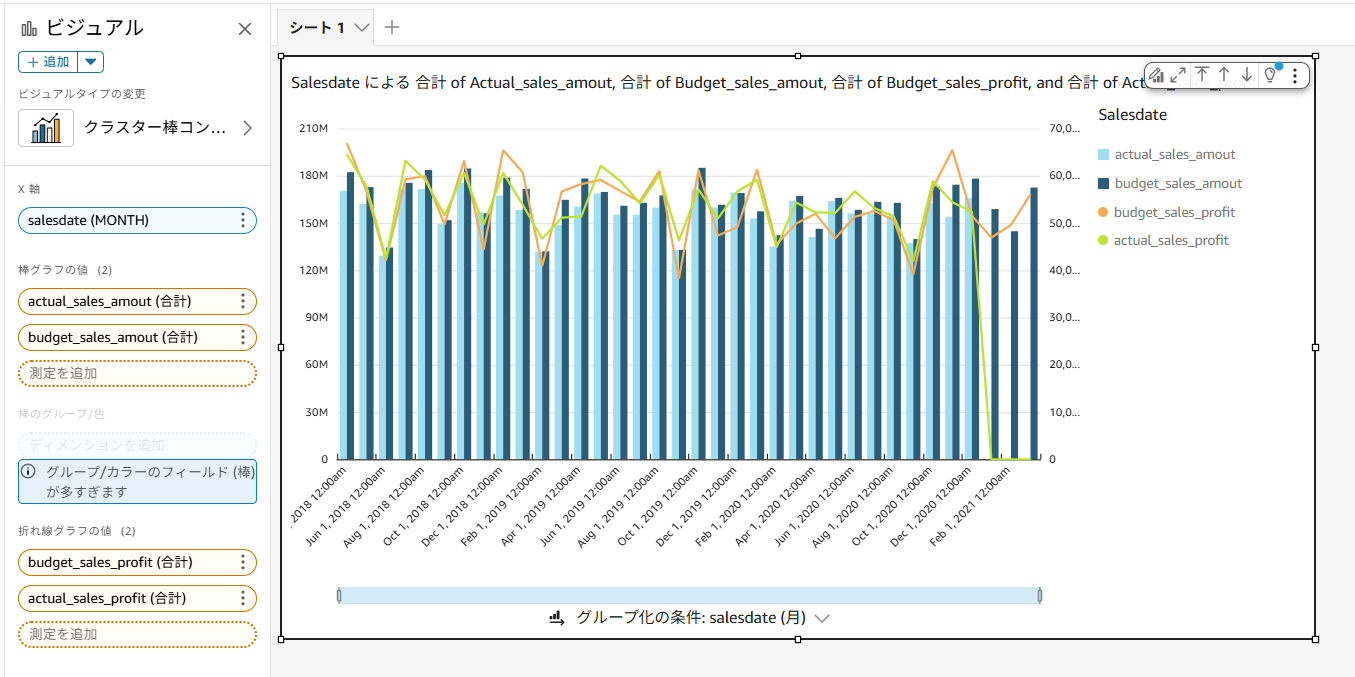
次に、日付フォーマットを変更してみます。
X軸の 形式 → その他の形式オプション
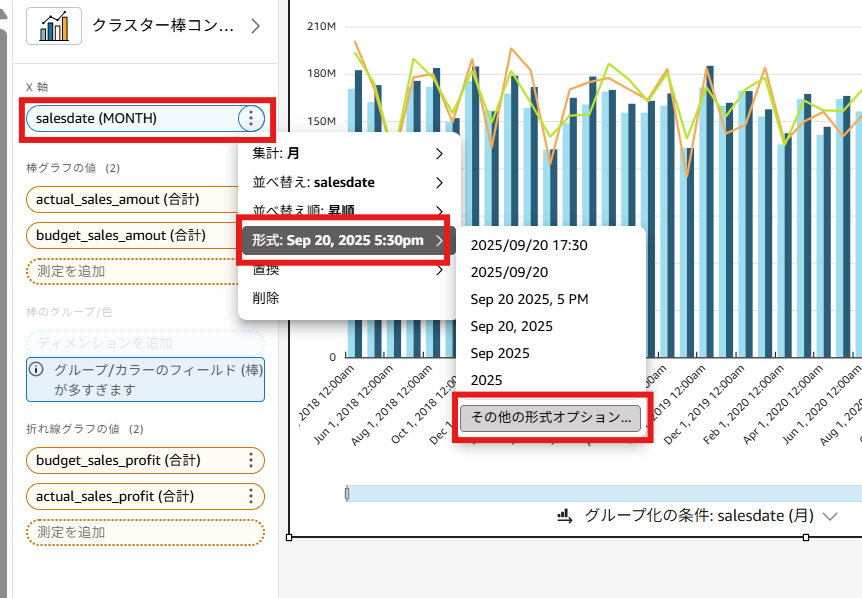
「カスタム」に YYYY/MMと入力します。
矢印の通り、表示が変化しました。
変更前 → Aug 1, 2018 12:00am
変更後 → 2018/08
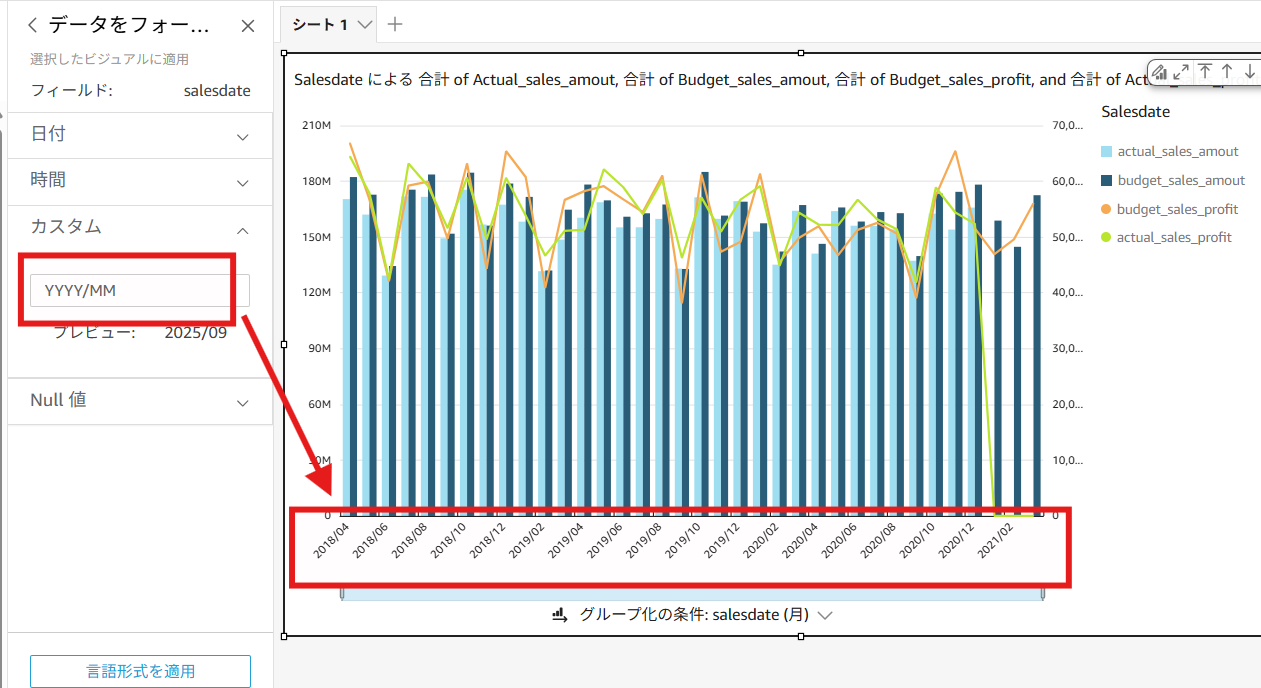
次に、会計年度フィルタを適用してみます。
左上のフィルタ → 追加 → fiscalyear(会計年度)
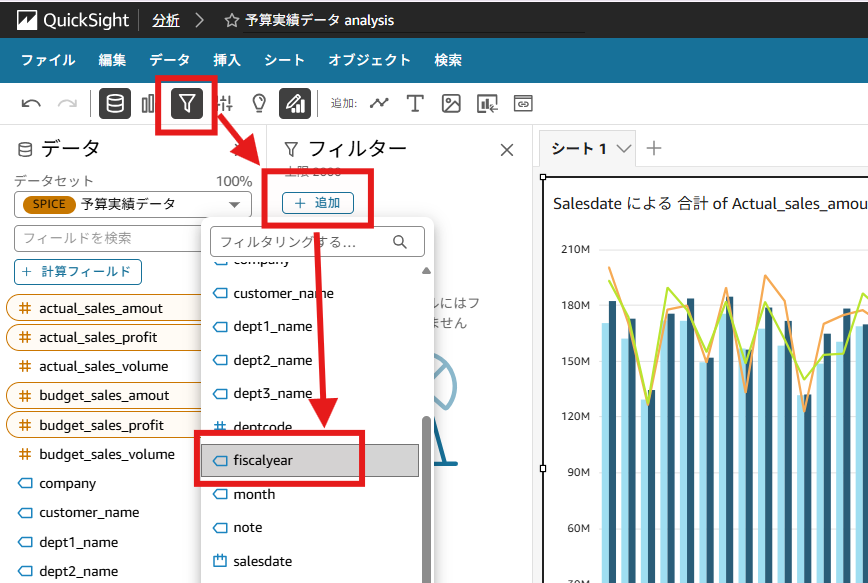
fiscalyear(会計年度) → 2020のみにチェック → 適用
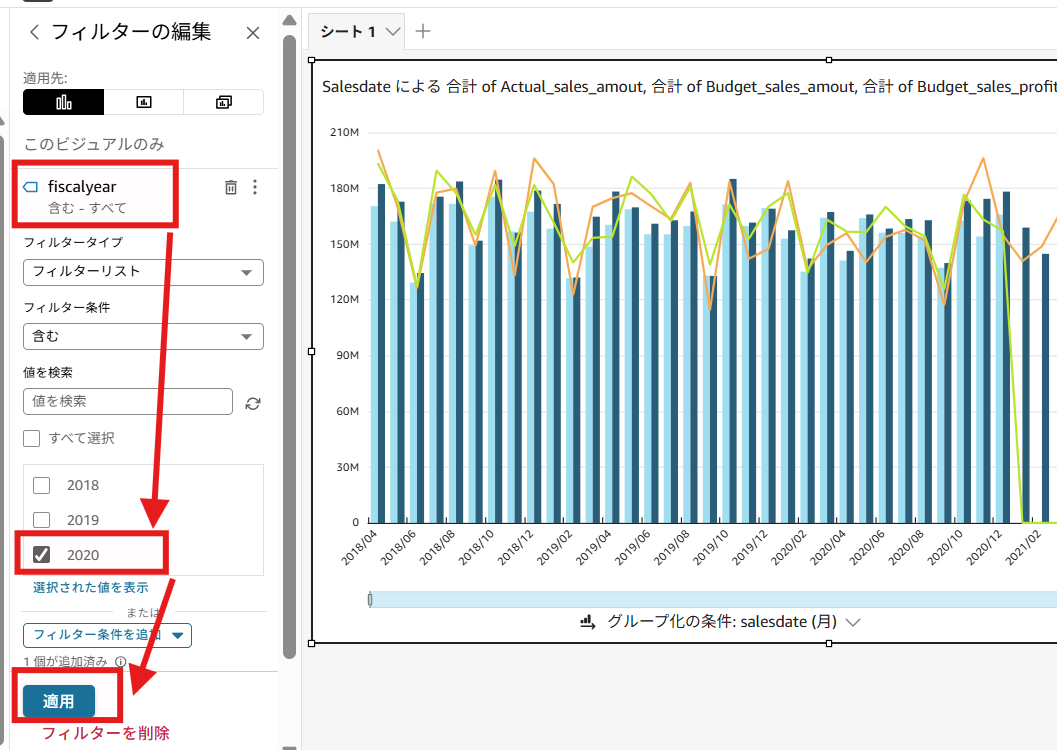
2020会計年度(2020/04 ~ 2021/03)の範囲のみ表示されました。
変更前表示 → 2018/04 ~ 2021/03(全範囲)
変更後表示 → 2020/04 ~ 2021/03(2020会計年度のみ)
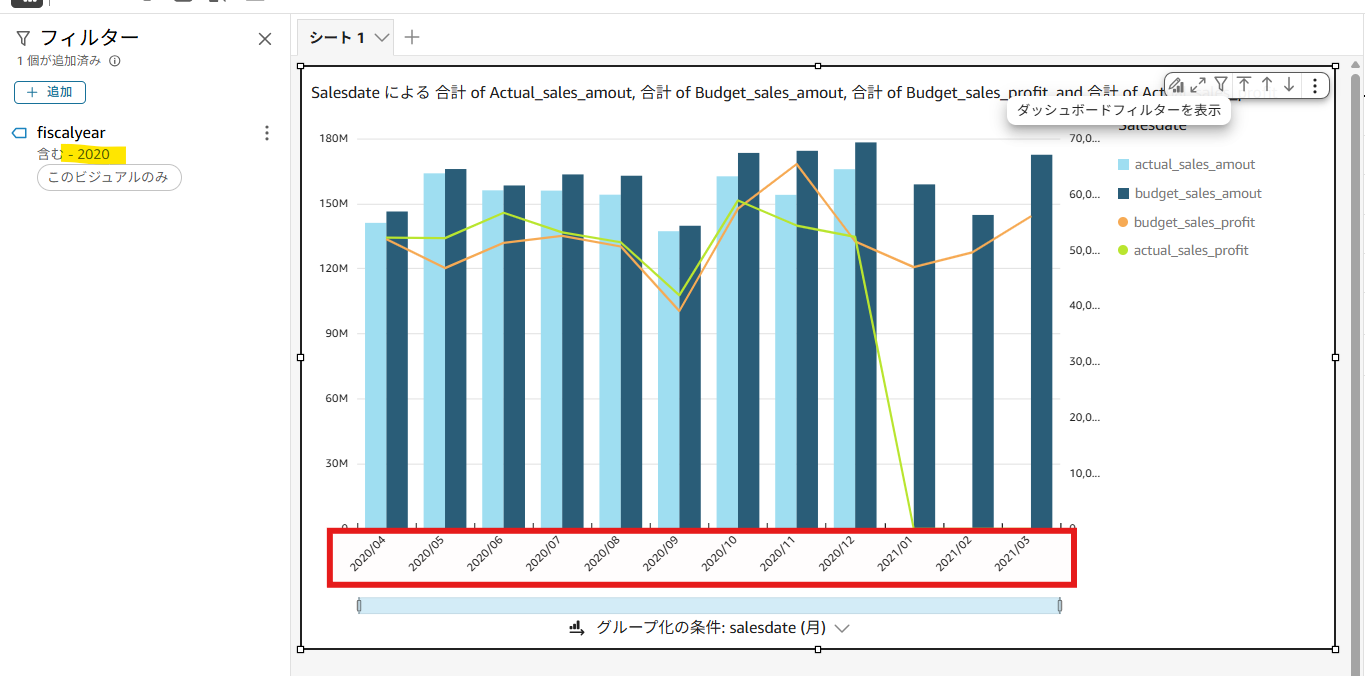
次に、グラフタイトルを変更します。
変更前 → Salesdateによる...
変更後 → 2020年度売上/粗利

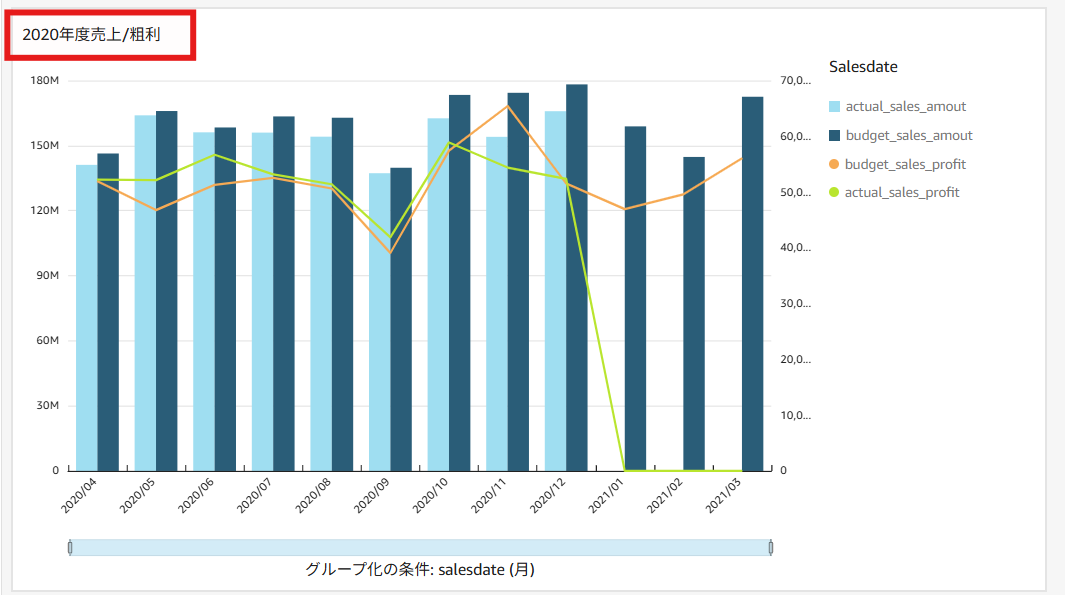
以上で、予算売上/粗利グラフが完成しました!
————
ダッシュボード公開設定
右上の 公開 → ダッシュボード名に 販売損益ダッシュボード 入力 → 詳細設定
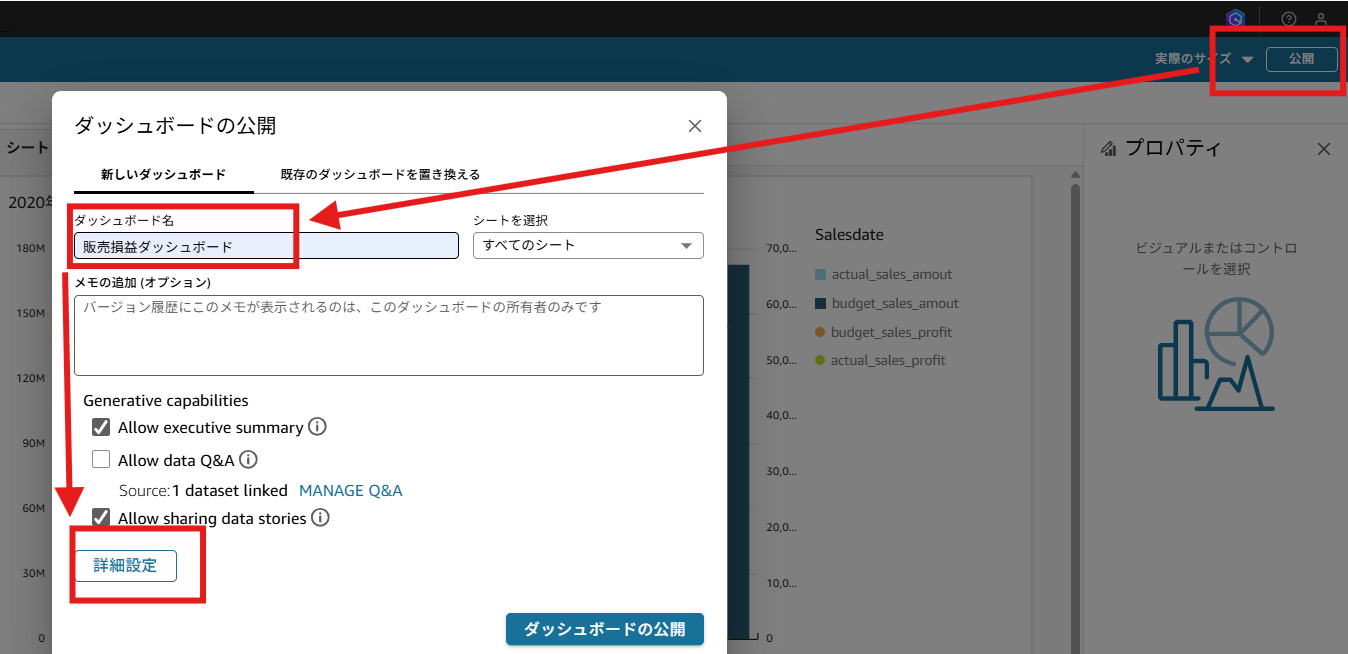
アドホックフィルタリングを有効化 にチェックを入れる
→ユーザーが自分でフィルタを変更できるようになります。
※アドホック = Ad hoc = 限定目的の
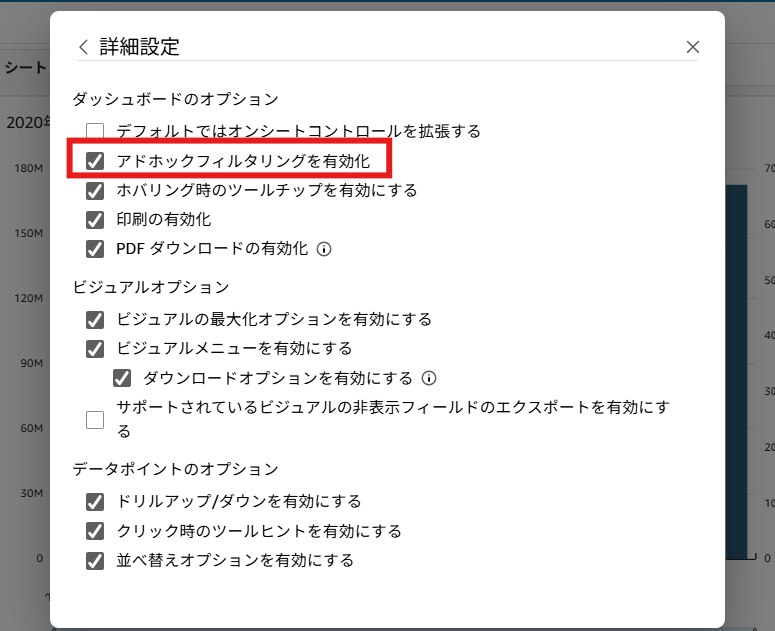
「ダッシュボードの公開」をクリックすると、このように公開されました!
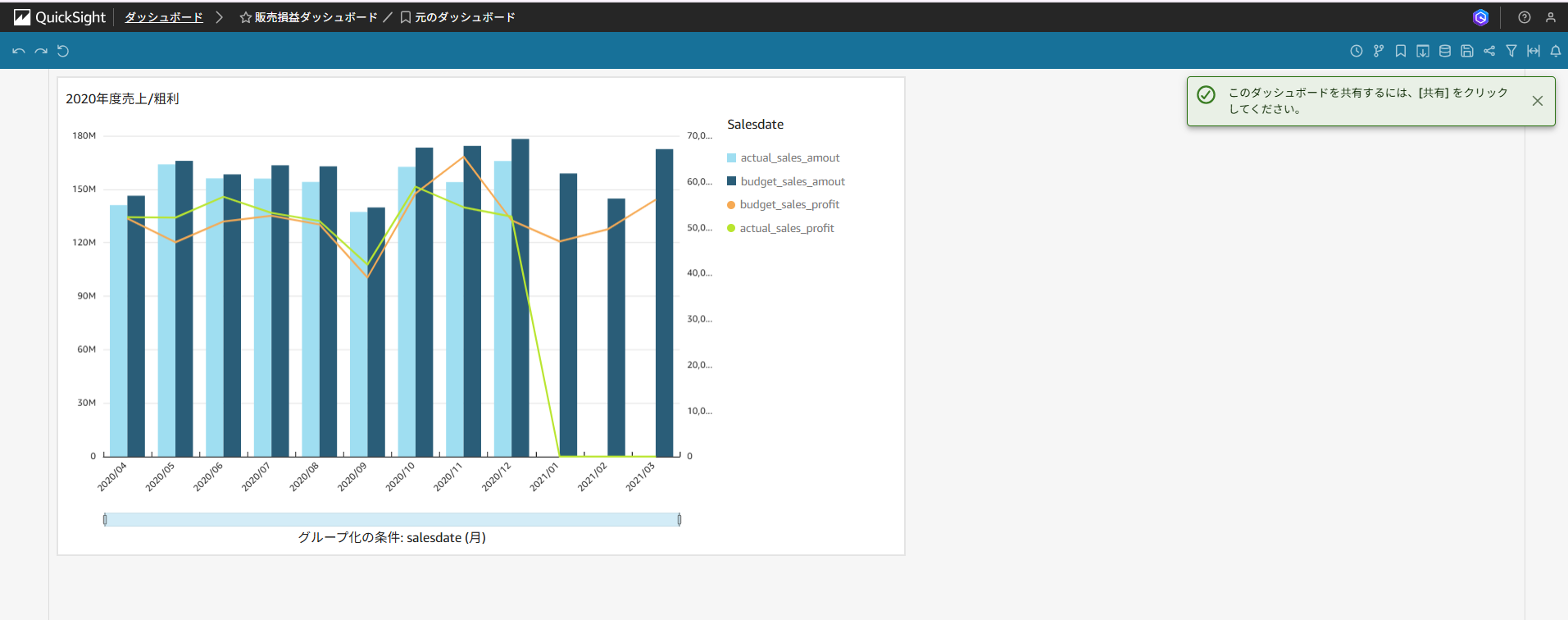
ただ、現在は作成者本人しか見ることができません。
右上の「ダッシュボードの共有」から公開するユーザーを指定することで、
作成者以外も本ダッシュボードを見ることができるようになります。
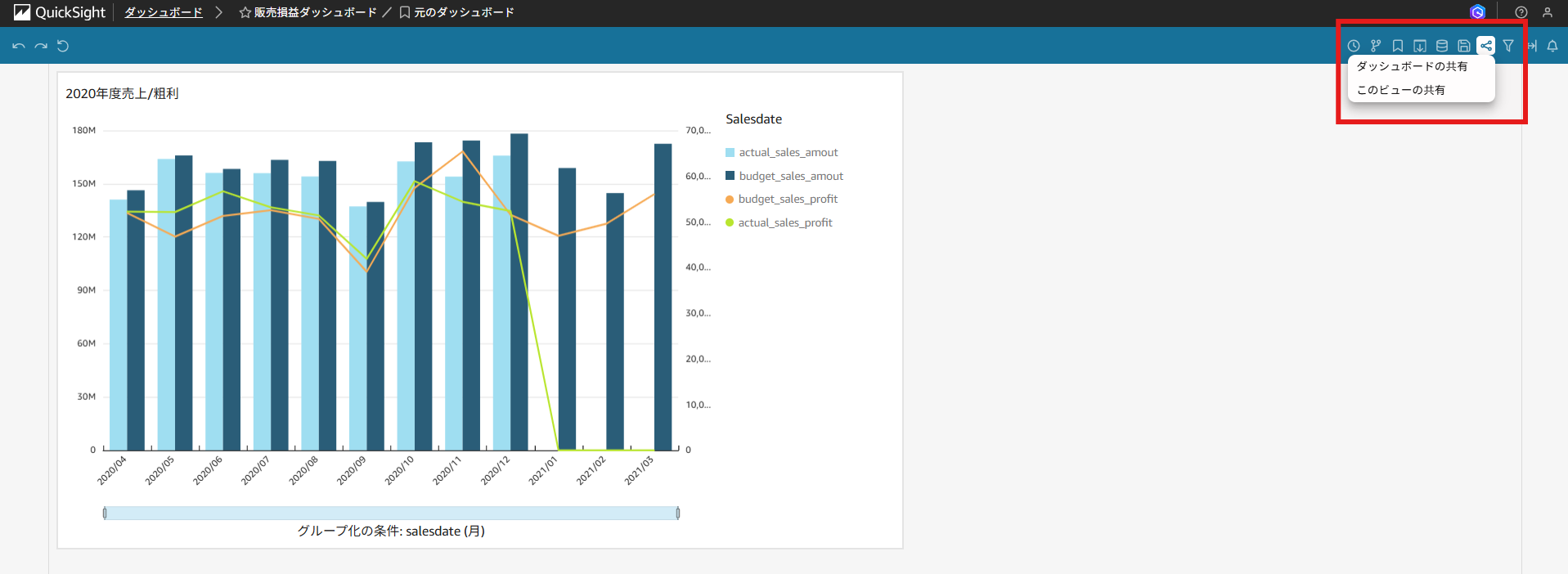
4-2.シート2:販売明細データ
クリックして展開
販売明細テーブル作成
ここでは、ダッシュボードの元情報となる明細データを表示するテーブルを作成します。
左上のQuickSight → 分析 → 予算実績データanalysis を選択
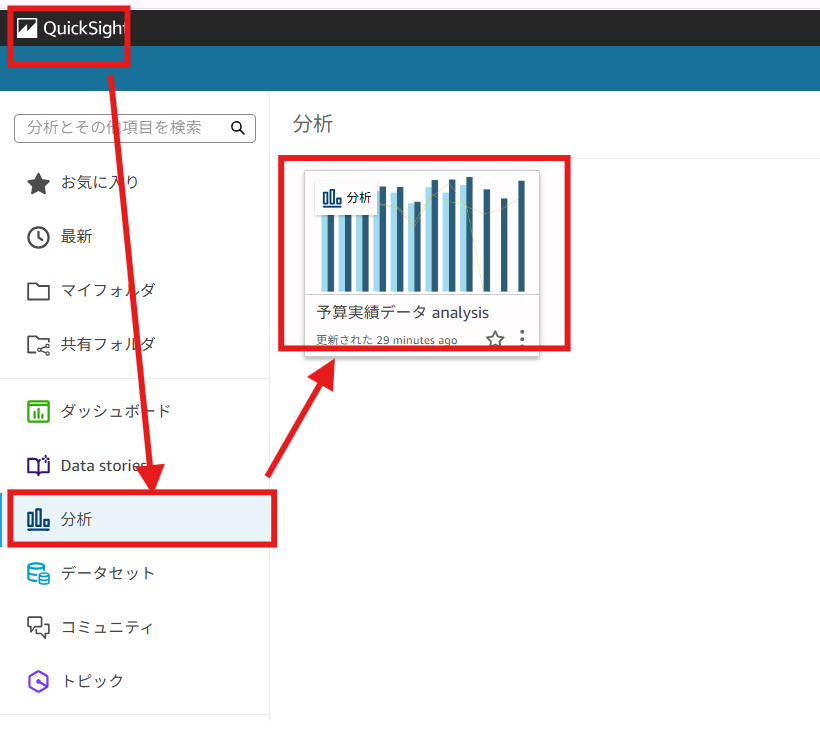
「+」をクリックしてシートを作成します。
シート名を「販売明細データ」に変更しておきましょう。
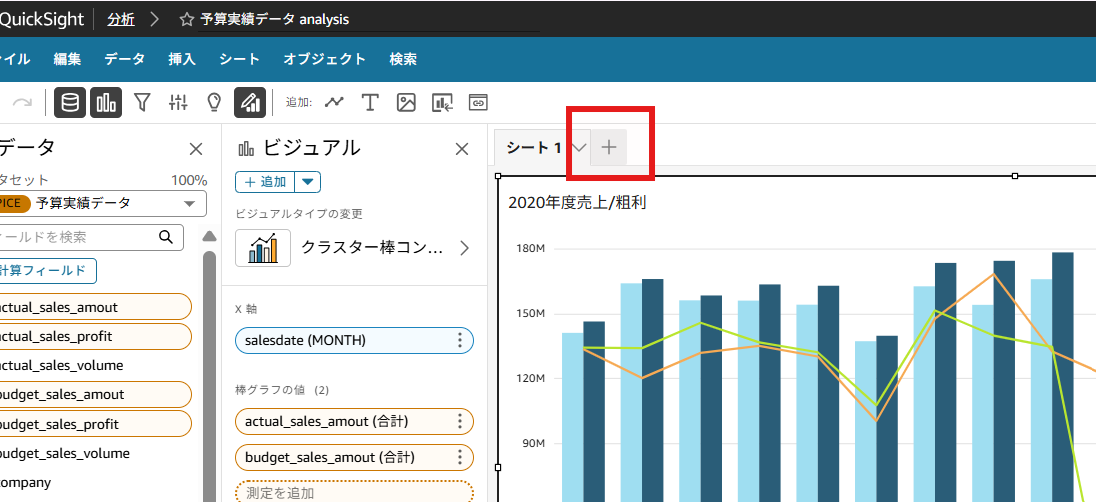
テーブルを作成していきます。
ビジュアル「テーブル」を追加します。
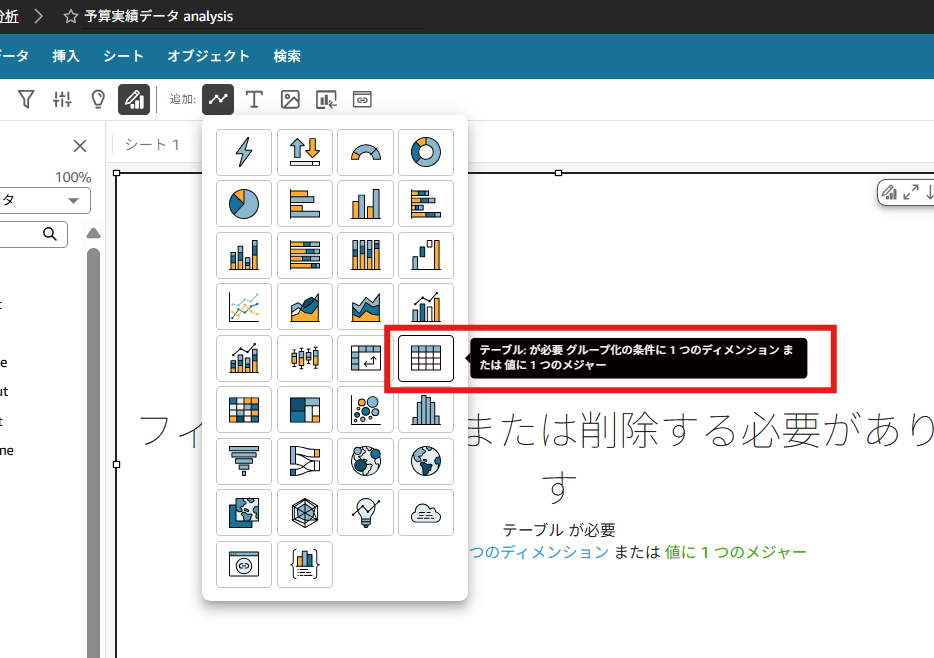
「グループ化の条件」に以下のディメンションを追加します。
追加するディメンション
slipno
fiscalyear
month
salesdate
dept1_name
dept2_name
dept3_name
shohin_bunrui_name
shohin_name
「値」に以下の項目を追加します。
「値」に追加する項目
actual_sales_amount
actual_sales_profit
actual_sales_volume
以下のように表示されます。
空白のセルがありますが、問題ありません。
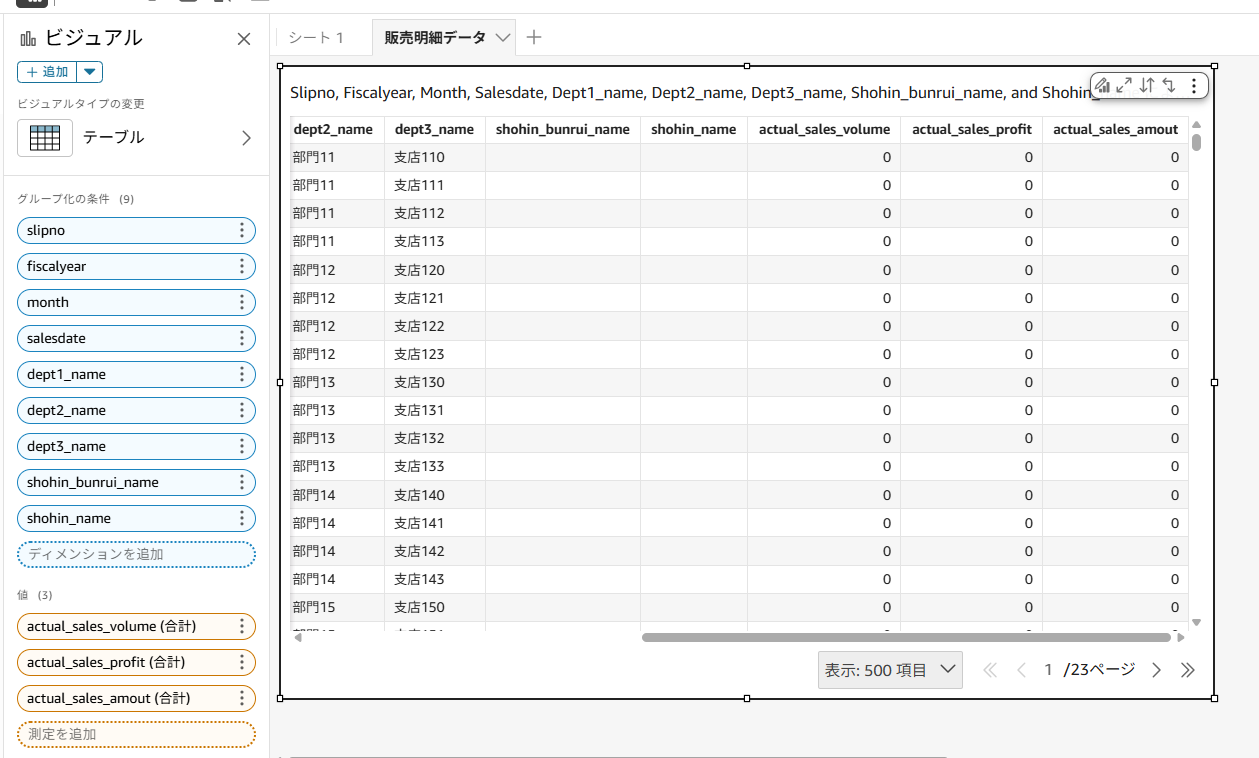
わかりやすいように、カラム名(列の名前)を変更します。
右の「プロパティ」の「グループごとの列名」「値列名」に以下の名前を入力します。
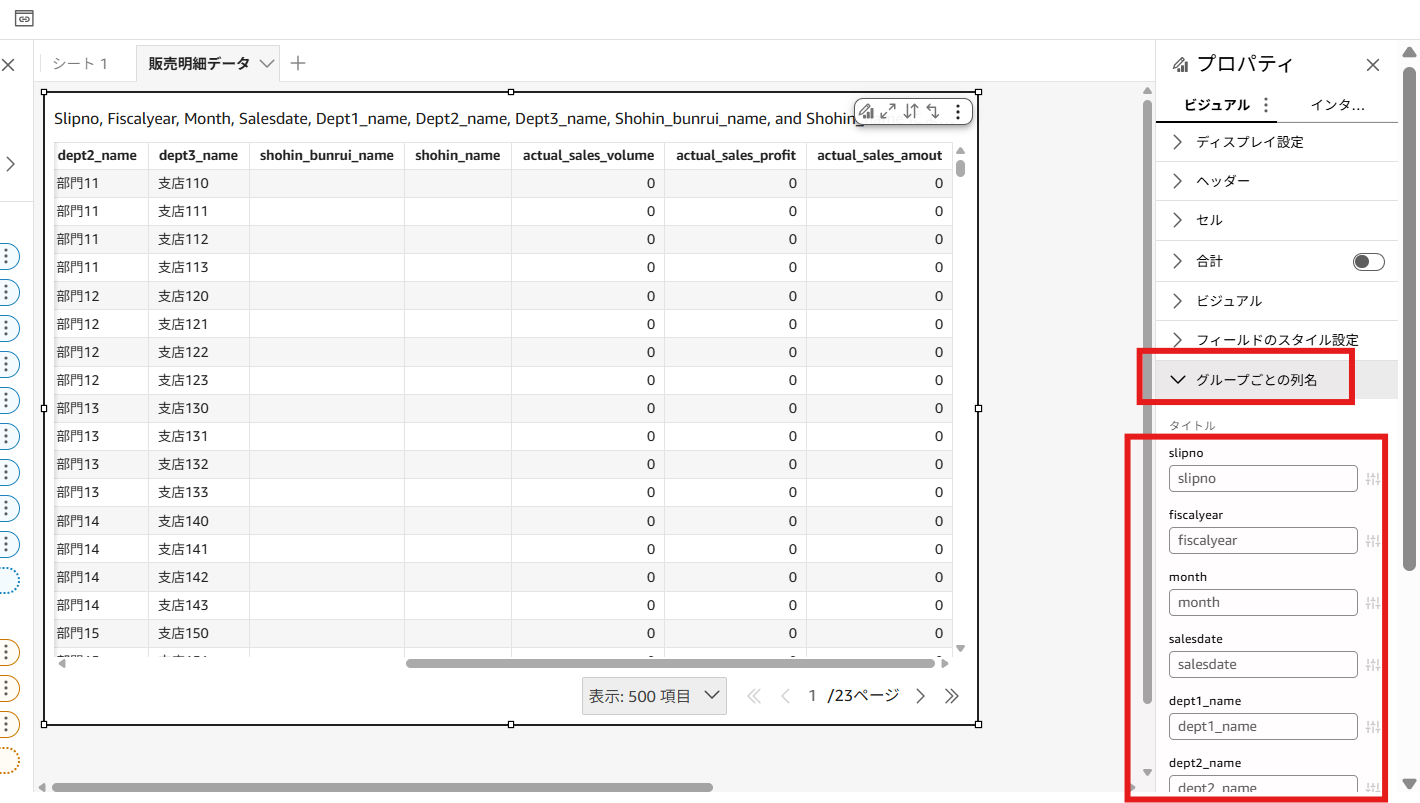
グループごとの列名
slipno → 伝票番号
fiscalyear → 年度
month → 月度
salesdate → 売上日
dept1_name → 事業部
dept2_name → 部門
dept3_name → 支店
shohin_bunrui_name → 商品分類
shohin_name → 商品
値列名
actual_sales_amout(合計) → 売上金額
actual_sales_profit(合計) → 粗利金額
actual_sales_volume(合計) → 売上数量
カラム名が以下のように変更されました。
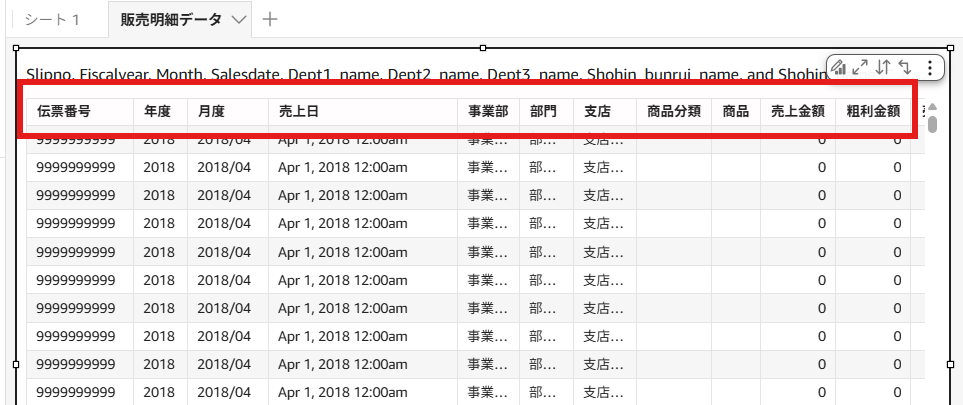
次に、実績フィルタを設定します。
→明細データには予算のもの(type=budget)も含まれているため、実績の明細のみ表示させるようフィルタを行います。
左上のフィルタ → 追加 → type
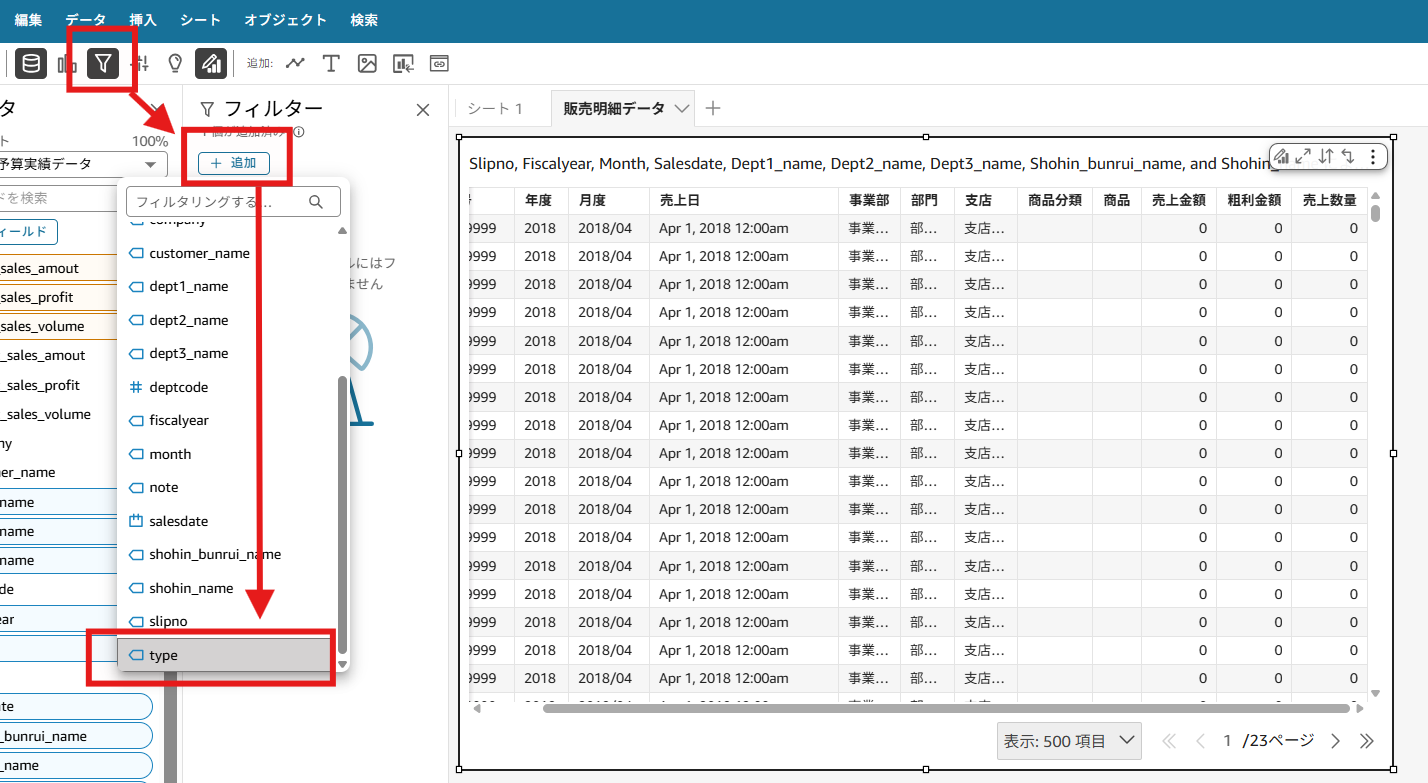
追加したtypeフィルタを選択し、
フィルタータイプ → フィルターリスト
値をActual(実績)のみチェックを入れて、適用をクリックします。
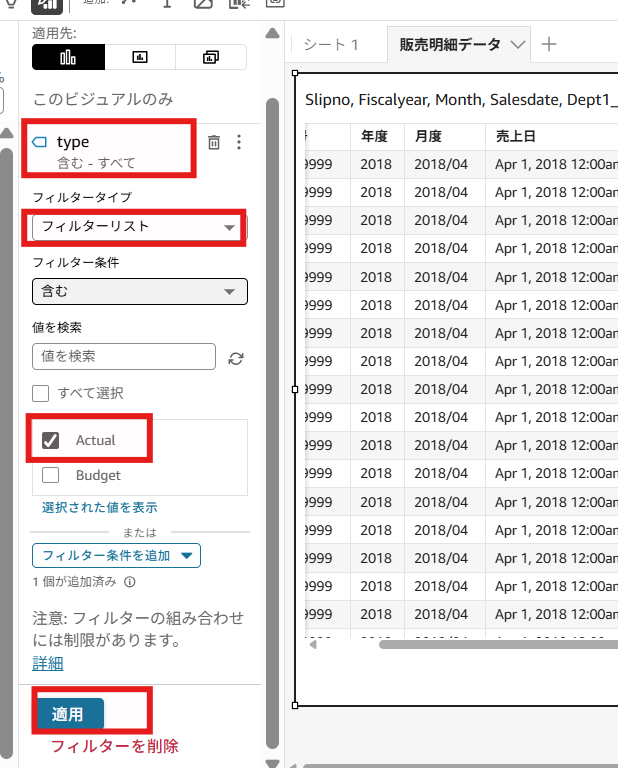
フィルターが適用されて、実績のみ表示されました。
先ほど空白だった「売上金額」等のカラムも値が表示されました。
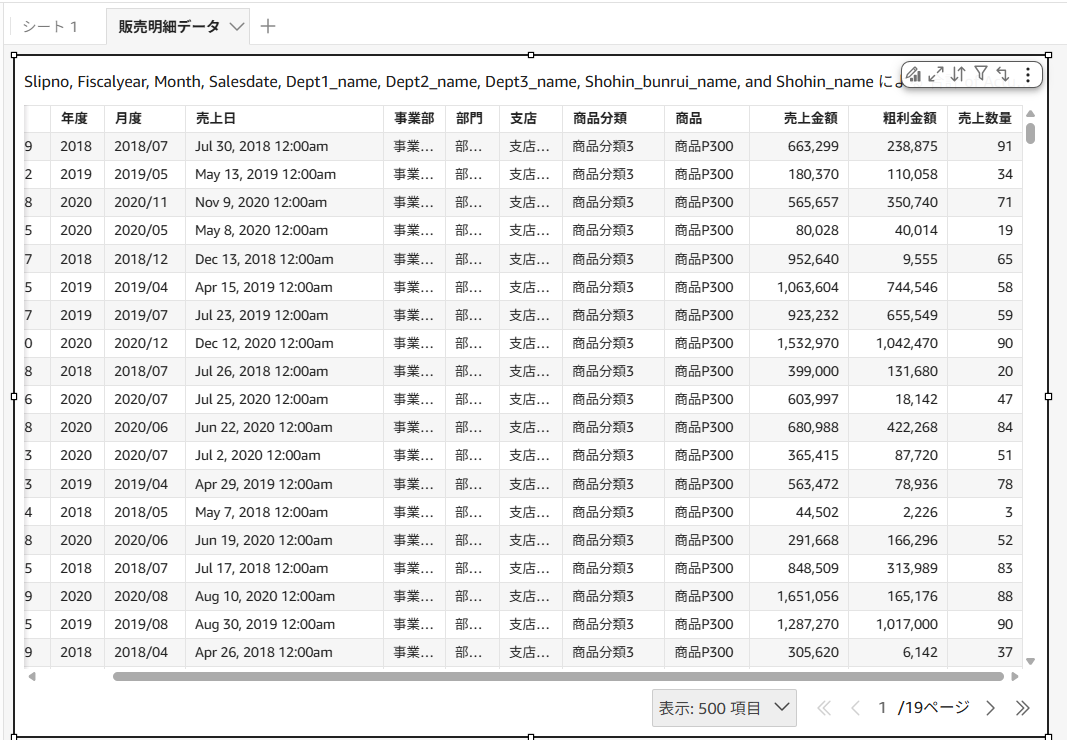
これにて、販売明細データのテーブル作成・設定が完了しました!
まとめ
QuickSightを使えば販売管理ダッシュボートをGUIで簡単に作成できることがわかりました。
本記事によって非エンジニアの方でもこれなら作成できそう!と思ってもらえたら嬉しいです。
今後は今回取り上げていない項目のハンズオンについても公開していきたいです。



